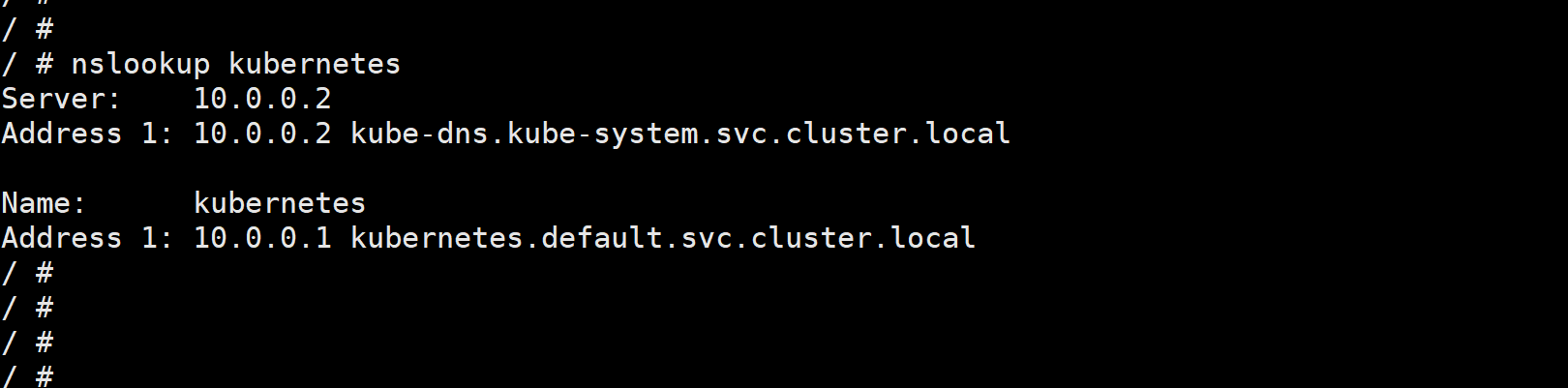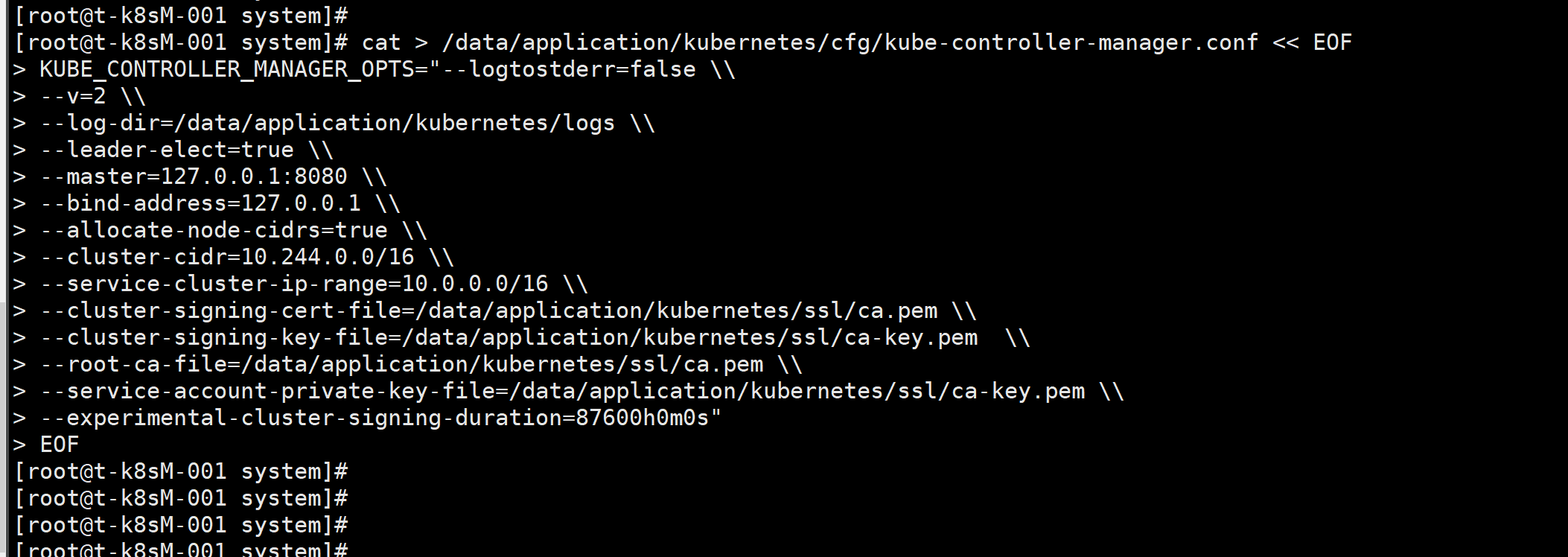@zhangyy
2021-05-13T07:04:03.000000Z
字数 22180
阅读 366
Kubernetes1.18.18 集群部署
kubernetes升级系列
一:环境初始化准备
1.1 环境信息
系统:CentOS7.9x64主机名:cat /etc/hosts-----192.168.3.171 t-k8sM-001192.168.3.172 t-k8sM-002192.168.3.173 t-k8sM-003192.168.3.174 t-k8sN-001192.168.3.175 t-k8sN-002------
1.2 环境部署需求
1.2.1 单Master架构图:
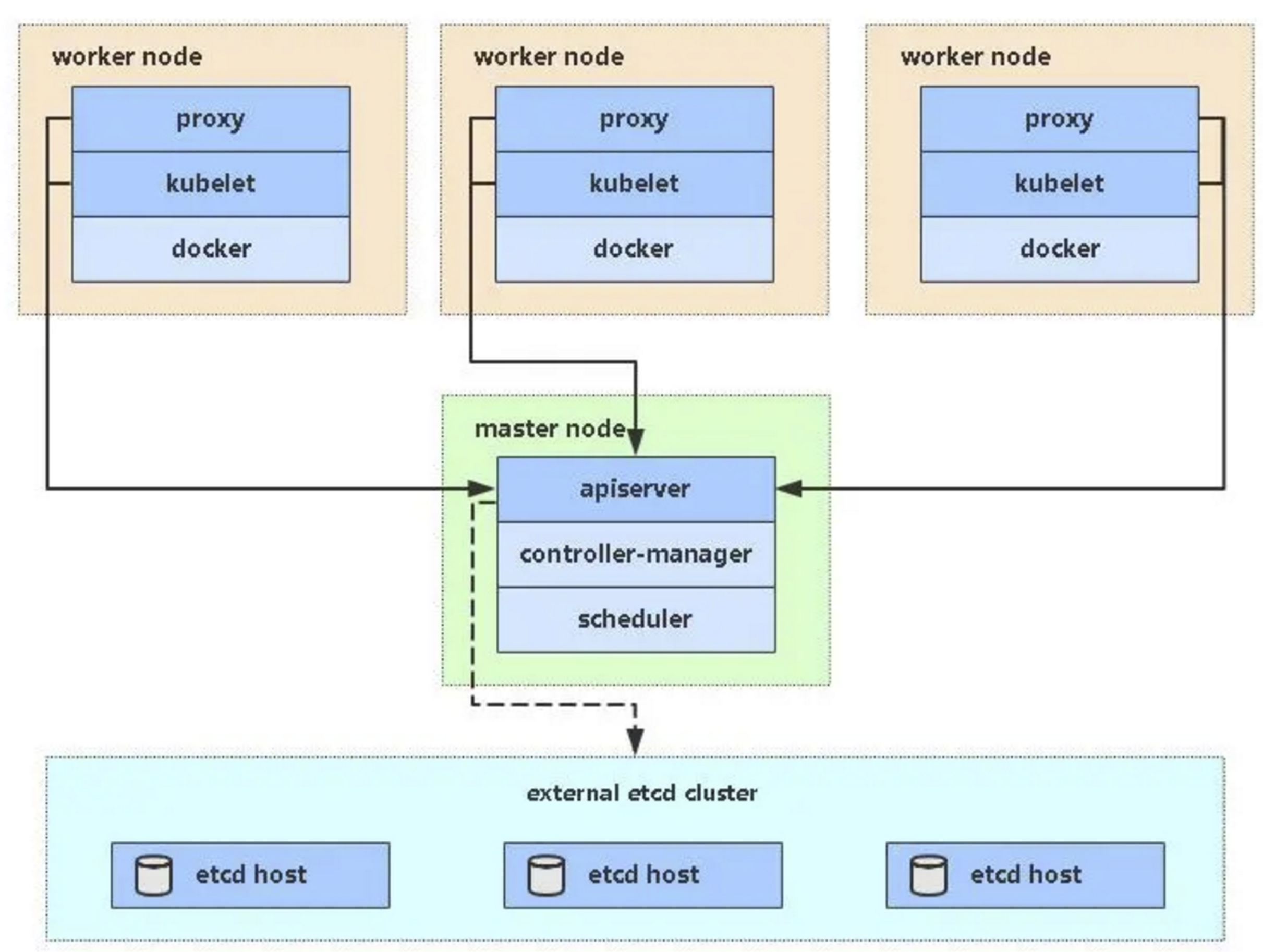
1.2.2 部署角色分配
t-k8sM-001 ---> apiserver/controller-manager/scheduer/etcdt-k8sM-002 ---> apiserver/controller-manager/scheduer/etcdt-k8sM-003 ---> apiserver/controller-manager/scheduer/etcdt-k8sN-001 ----> docker/kubelet/kube-proxy/etcd/t-k8sN-002 ----> docker/kubelet/kube-proxy/etcd/
1.2.3 系统初始化
# 关闭防火墙systemctl stop firewalldsystemctl disable firewalld# 关闭selinuxsed -i 's/enforcing/disabled/' /etc/selinux/config # 永久setenforce 0 # 临时# 关闭swapswapoff -a # 临时sed -ri 's/.*swap.*/#&/' /etc/fstab # 永久# 根据规划设置主机名hostnamectl set-hostname <hostname># 在master添加hostscat >> /etc/hosts << EOF192.168.3.171 t-k8sM-001192.168.3.172 t-k8sM-002192.168.3.173 t-k8sM-003192.168.3.174 t-k8sN-001192.168.3.175 t-k8sN-002EOF# 将桥接的IPv4流量传递到iptables的链cat > /etc/sysctl.d/k8s.conf << EOFnet.bridge.bridge-nf-call-ip6tables = 1net.bridge.bridge-nf-call-iptables = 1EOFsysctl --system # 生效# 时间同步yum install chronydserver ntp1.aliyun.com
二:ETCD 环境部署
2.1 etcd 介绍
Etcd 的概念:Etcd 是一个分布式键值存储系统,Kubernetes使用Etcd进行数据存储,所以先准备一个Etcd数据库,为解决Etcd单点故障,应采用集群方式部署,这里使用3台组建集群,可容忍1台机器故障,当然,你也可以使用5台组建集群,可容忍2台机器故障。
2.2 部署etcd集群
2.2.1 自签名ETCD 证书
cfssl是一个开源的证书管理工具,使用json文件生成证书,相比openssl更方便使用。找任意一台服务器操作,这里用Master节点。---wget https://pkg.cfssl.org/R1.2/cfssl_linux-amd64wget https://pkg.cfssl.org/R1.2/cfssljson_linux-amd64wget https://pkg.cfssl.org/R1.2/cfssl-certinfo_linux-amd64chmod +x cfssl_linux-amd64 cfssljson_linux-amd64 cfssl-certinfo_linux-amd64mv cfssl_linux-amd64 /usr/bin/cfsslmv cfssljson_linux-amd64 /usr/bin/cfssljsonmv cfssl-certinfo_linux-amd64 /usr/bin/cfssl-certinfo

1. 自签证书颁发机构(CA)创建工作目录:mkdir -p ~/TLS/{etcd,k8s}cd TLS/etcd---自签CA:cat > ca-config.json << EOF{"signing": {"default": {"expiry": "87600h"},"profiles": {"www": {"expiry": "87600h","usages": ["signing","key encipherment","server auth","client auth"]}}}}EOFcat > ca-csr.json << EOF{"CN": "etcd CA","key": {"algo": "rsa","size": 2048},"names": [{"C": "CN","L": "Beijing","ST": "Beijing"}]}EOF---cfssl gencert -initca ca-csr.json | cfssljson -bare ca -
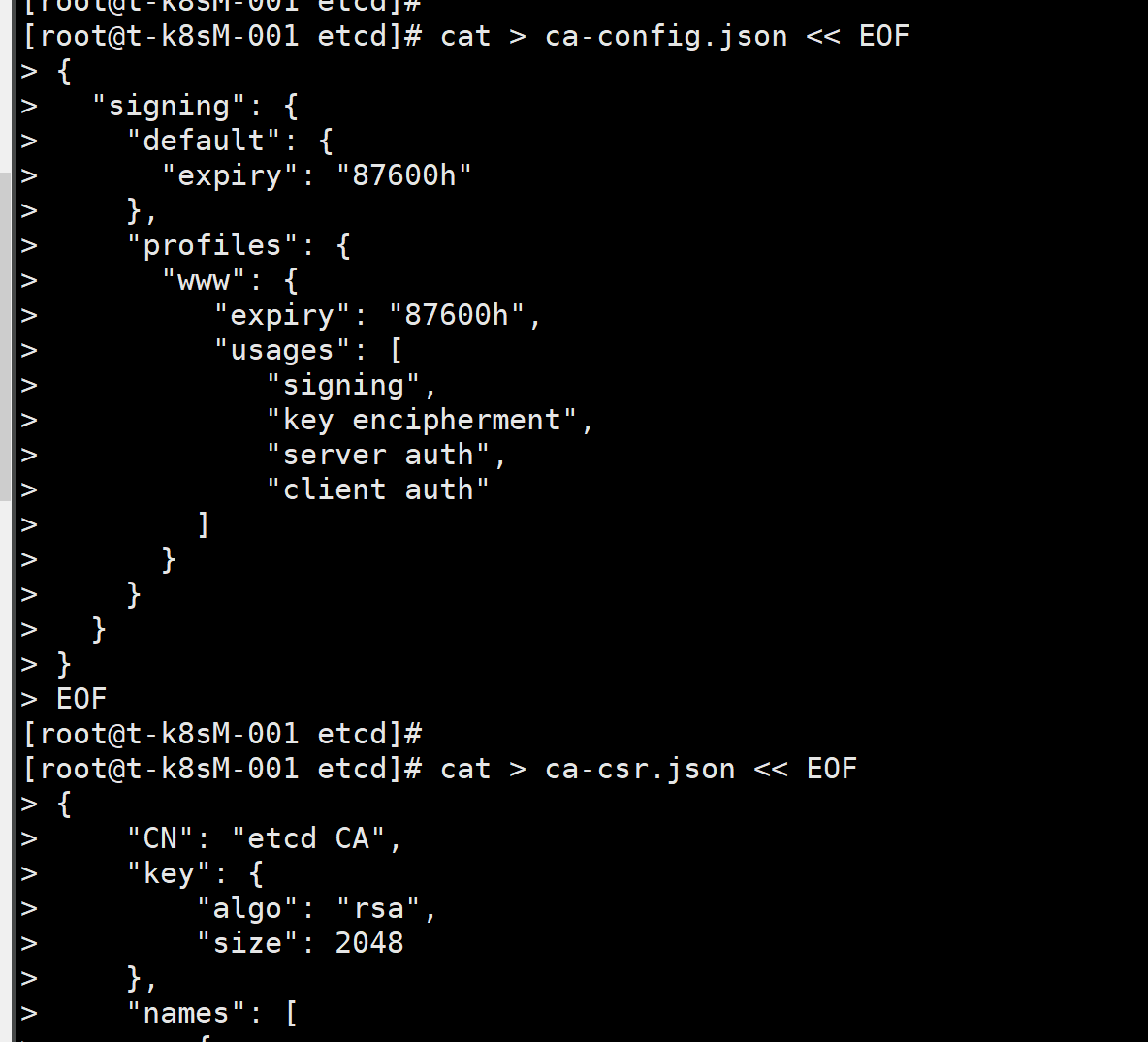
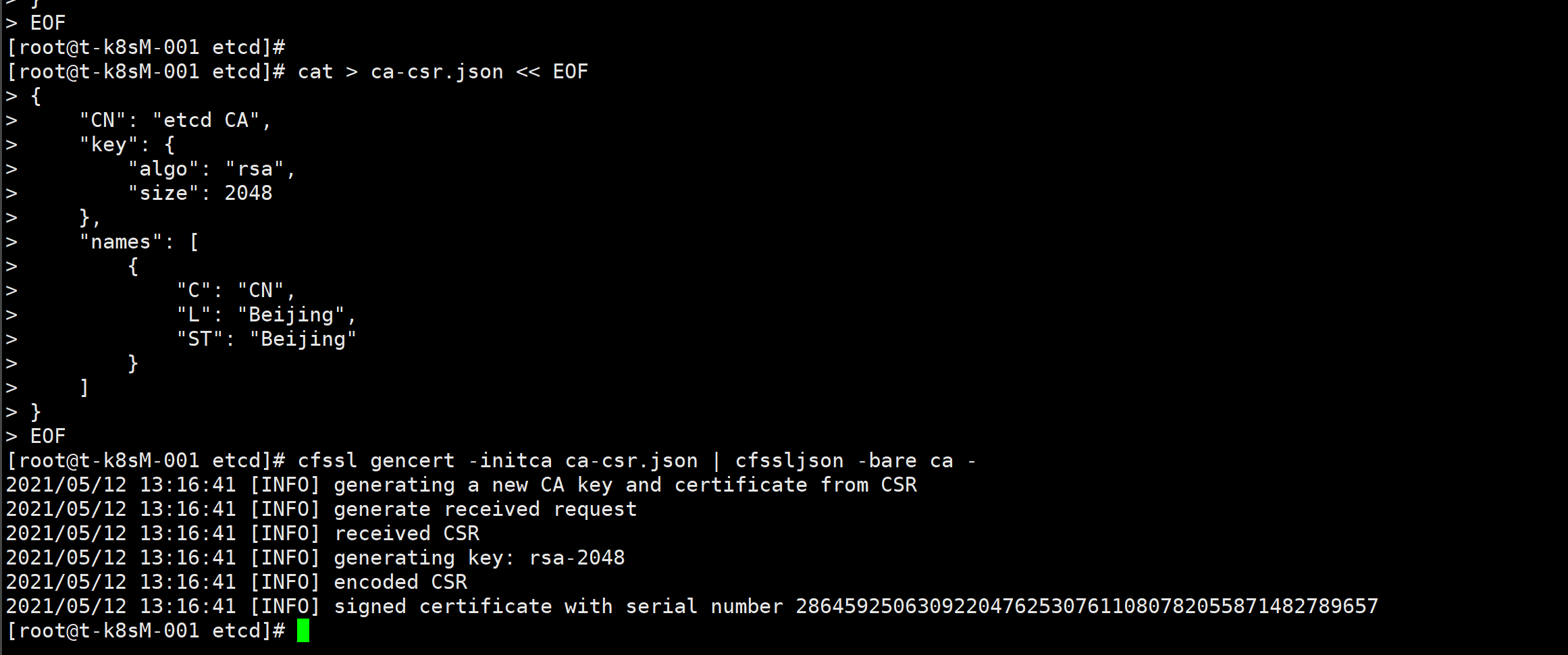
2. 使用自签CA签发Etcd HTTPS证书创建证书申请文件:cat > server-csr.json << EOF{"CN": "etcd","hosts": ["192.168.3.171","192.168.3.172","192.168.3.173","192.168.3.174","192.168.3.175","192.168.3.176","192.168.3.177","192.168.3.178","192.168.3.179","192.168.3.180","192.168.3.181","192.168.3.182","192.168.3.183","192.168.3.184","192.168.3.185","192.168.3.186","192.168.3.187","192.168.3.188","192.168.3.189","192.168.3.201"],"key": {"algo": "rsa","size": 2048},"names": [{"C": "CN","L": "BeiJing","ST": "BeiJing"}]}EOF生成证书:cfssl gencert -ca=ca.pem -ca-key=ca-key.pem -config=ca-config.json -profile=www server-csr.json | cfssljson -bare serverls server*pemserver-key.pem server.pem
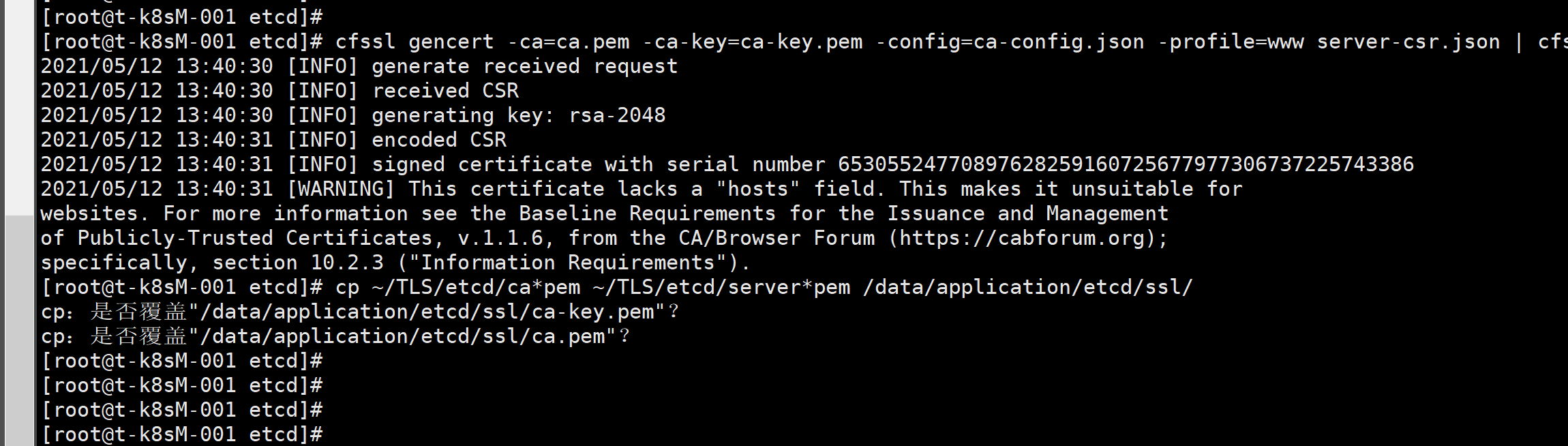
2.2.2下载安装etcd
下载地址:https://github.com/etcd-io/etcd/releases/download/v3.4.14/etcd-v3.4.14-linux-amd64.tar.gz以下在节点1上操作,为简化操作,待会将节点1生成的所有文件拷贝到节点2和节点3.
1. 创建工作目录并解压二进制包mkdir /data/application/etcd/{bin,cfg,ssl} -ptar zxvf etcd-v3.4.14-linux-amd64.tar.gzmv etcd-v3.4.14-linux-amd64/{etcd,etcdctl} /data/application/etcd/bin/
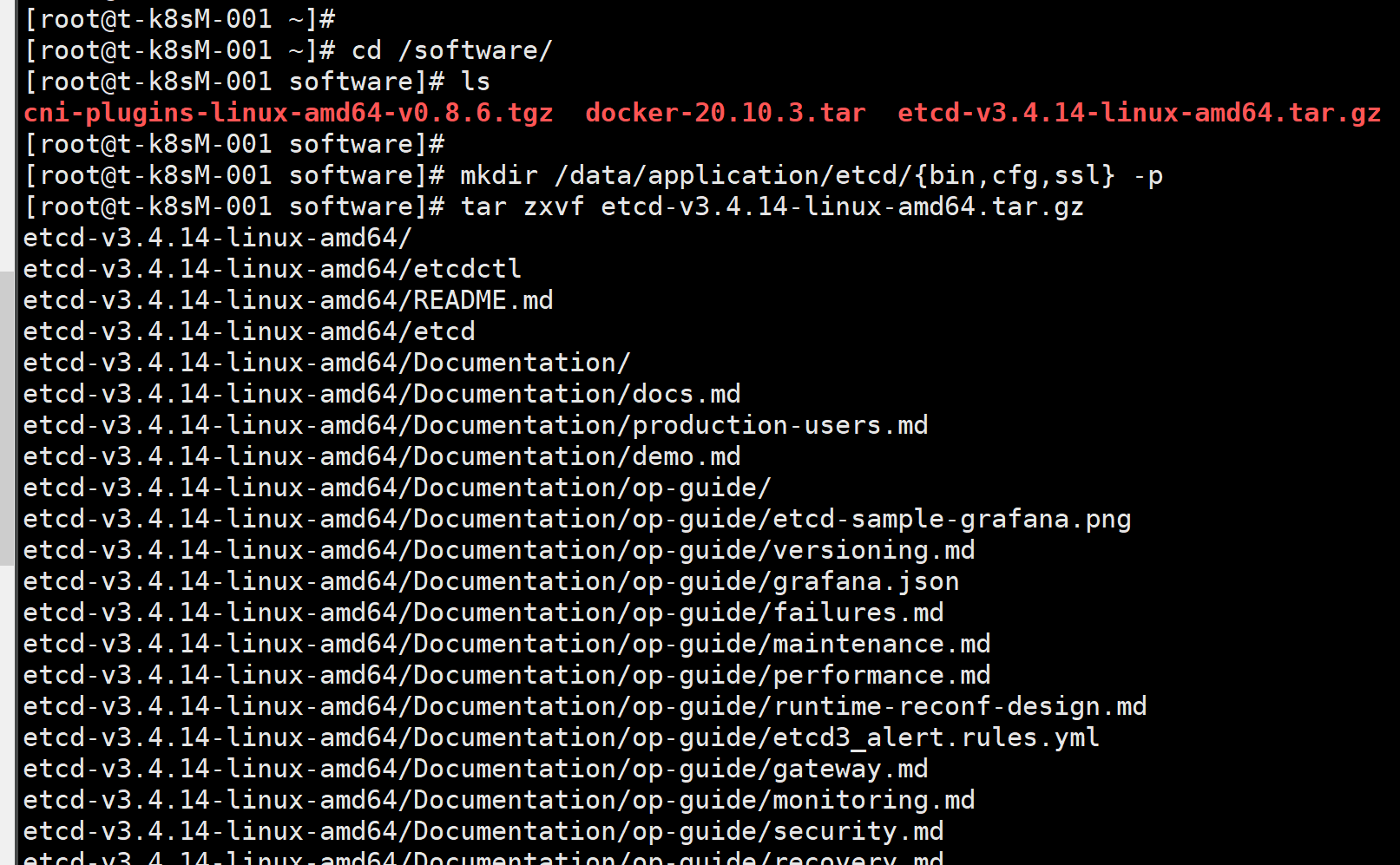

创建etcd配置文件cat > /data/application/etcd/cfg/etcd.conf << EOF#[Member]ETCD_NAME="etcd-1"ETCD_DATA_DIR="/var/lib/etcd/default.etcd"ETCD_LISTEN_PEER_URLS="https://192.168.3.171:2380"ETCD_LISTEN_CLIENT_URLS="https://192.168.3.171:2379"#[Clustering]ETCD_INITIAL_ADVERTISE_PEER_URLS="https://192.168.3.171:2380"ETCD_ADVERTISE_CLIENT_URLS="https://192.168.3.171:2379"ETCD_INITIAL_CLUSTER="etcd-1=https://192.168.3.171:2380,etcd-2=https://192.168.3.172:2380,etcd-3=https://192.168.3.173:2380"ETCD_INITIAL_CLUSTER_TOKEN="etcd-cluster"ETCD_INITIAL_CLUSTER_STATE="new"EOF----ETCD_NAME:节点名称,集群中唯一ETCD_DATA_DIR:数据目录ETCD_LISTEN_PEER_URLS:集群通信监听地址ETCD_LISTEN_CLIENT_URLS:客户端访问监听地址ETCD_INITIAL_ADVERTISE_PEER_URLS:集群通告地址ETCD_ADVERTISE_CLIENT_URLS:客户端通告地址ETCD_INITIAL_CLUSTER:集群节点地址ETCD_INITIAL_CLUSTER_TOKEN:集群TokenETCD_INITIAL_CLUSTER_STATE:加入集群的当前状态,new是新集群,existing表示加入已有集群-----
systemd管理etcd 启动文件cat > /usr/lib/systemd/system/etcd.service << EOF[Unit]Description=Etcd ServerAfter=network.targetAfter=network-online.targetWants=network-online.target[Service]Type=notifyEnvironmentFile=/data/application/etcd/cfg/etcd.confExecStart=/data/application/etcd/bin/etcd \--cert-file=/data/application/etcd/ssl/server.pem \--key-file=/data/application/etcd/ssl/server-key.pem \--peer-cert-file=/data/application/etcd/ssl/server.pem \--peer-key-file=/data/application/etcd/ssl/server-key.pem \--trusted-ca-file=/data/application/etcd/ssl/ca.pem \--peer-trusted-ca-file=/data/application/etcd/ssl/ca.pem \--logger=zapRestart=on-failureLimitNOFILE=65536[Install]WantedBy=multi-user.targetEOF
拷贝刚才生成的证书把刚才生成的证书拷贝到配置文件中的路径:cp ~/TLS/etcd/ca*pem ~/TLS/etcd/server*pem /data/application/etcd/ssl/
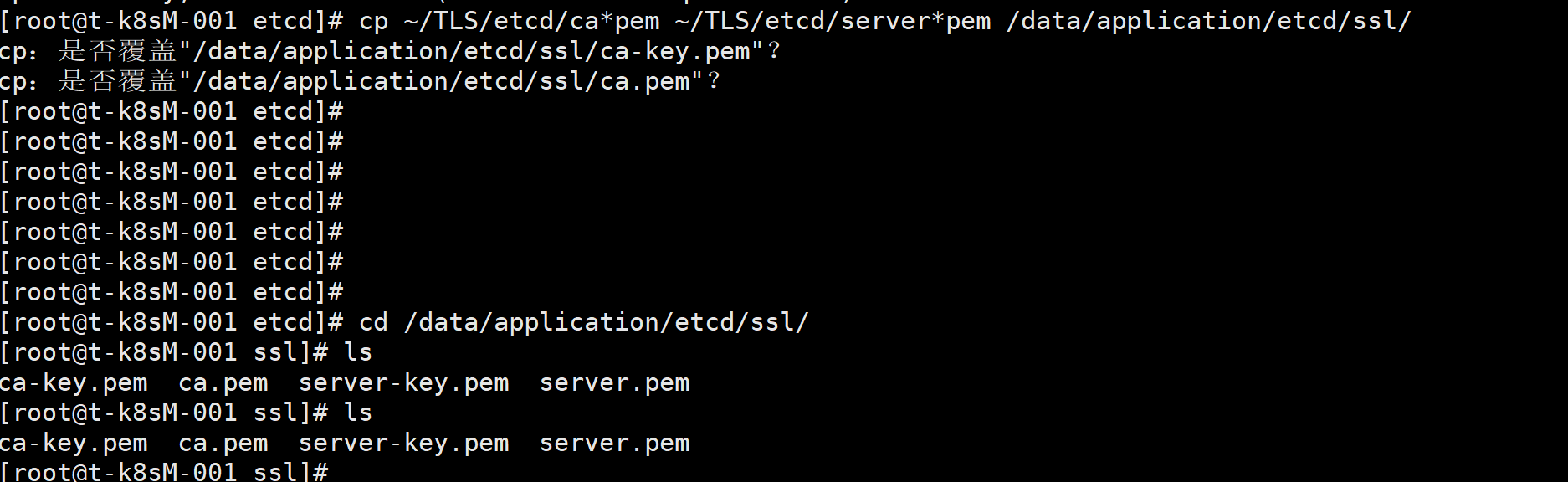
同步所有节点:scp -P36022 -r /data/application/etcd/ root@192.168.3.172:/data/application/scp -P36022 /usr/lib/systemd/system/etcd.service root@192.168.3.172:/usr/lib/systemd/system/scp -P36022 -r /data/application/etcd/ root@192.168.3.173:/opt/application/scp -P36022 /usr/lib/systemd/system/etcd.service root@192.168.3.173:/usr/lib/systemd/system/
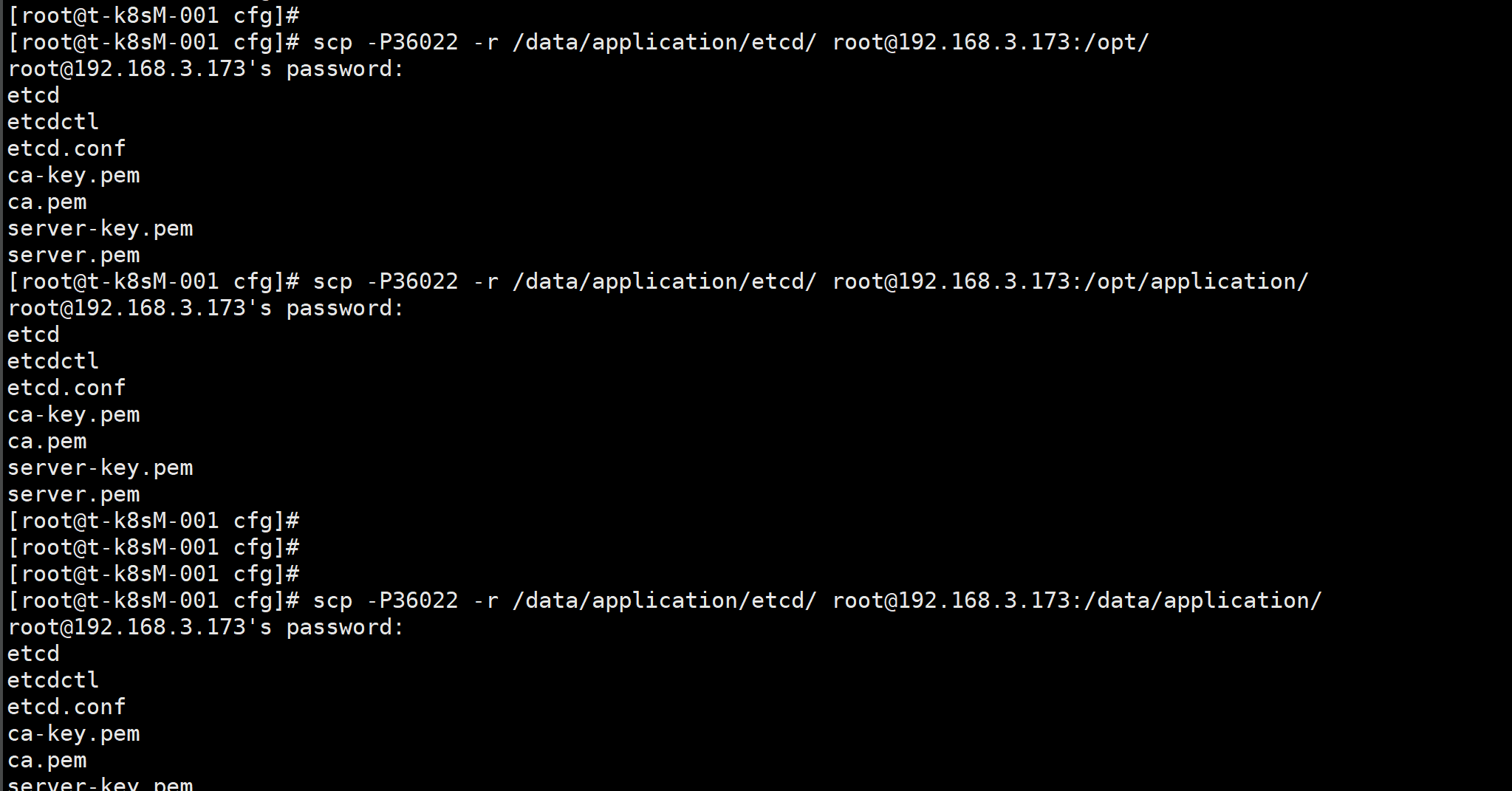
然后在节点2和节点3分别修改etcd.conf配置文件中的节点名称和当前服务器IP:vi /opt/etcd/cfg/etcd.conf#[Member]ETCD_NAME="etcd-1" # 修改此处,节点2改为etcd-2,节点3改为etcd-3ETCD_DATA_DIR="/var/lib/etcd/default.etcd"ETCD_LISTEN_PEER_URLS="https://192.168.3.171:2380" # 修改此处为当前服务器IPETCD_LISTEN_CLIENT_URLS="https://192.168.3.171:2379" # 修改此处为当前服务器IP#[Clustering]ETCD_INITIAL_ADVERTISE_PEER_URLS="https://192.168.3.171:2380" # 修改此处为当前服务器IPETCD_ADVERTISE_CLIENT_URLS="https://192.168.3.171:2379" # 修改此处为当前服务器IPETCD_INITIAL_CLUSTER="etcd-1=https://192.168.3.171:2380,etcd-2=https://192.168.3.172:2380,etcd-3=https://192.168.3.173:2380"ETCD_INITIAL_CLUSTER_TOKEN="etcd-cluster"ETCD_INITIAL_CLUSTER_STATE="new"
启动etcd同步所有启动所有节点:systemctl daemon-reloadsystemctl start etcdsystemctl enable etcd
测试:ETCDCTL_API=3 /data/application/etcd/bin/etcdctl --cacert=/data/application/etcd/ssl/ca.pem --cert=/data/application/etcd/ssl/server.pem --key=/data/application/etcd/ssl/server-key.pem --endpoints="https://192.168.3.171:2379,https://192.168.3.172:2379,https://192.168.3.173:2379" endpoint health

三 部署kubernetes集群
3.1 部署k8s的Master Node
生成kube-apiserver证书1. 自签证书颁发机构(CA)cd /root/TLS/k8s/---cat > ca-config.json << EOF{"signing": {"default": {"expiry": "87600h"},"profiles": {"kubernetes": {"expiry": "87600h","usages": ["signing","key encipherment","server auth","client auth"]}}}}EOFcat > ca-csr.json << EOF{"CN": "kubernetes","key": {"algo": "rsa","size": 2048},"names": [{"C": "CN","L": "Beijing","ST": "Beijing","O": "k8s","OU": "System"}]}EOF
生成证书:cfssl gencert -initca ca-csr.json | cfssljson -bare ca -
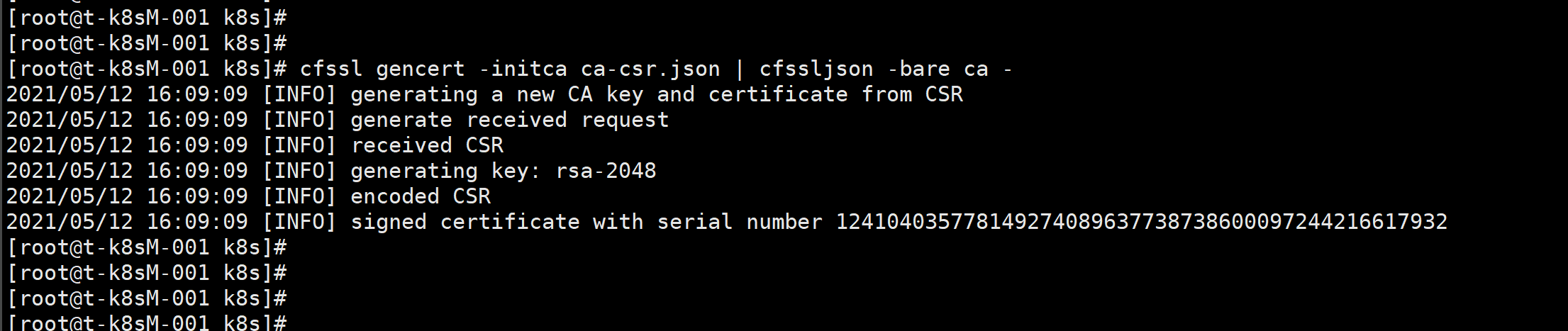
使用自签CA签发kube-apiserver HTTPS证书创建证书申请文件:cat > server-csr.json << EOF{"CN": "kubernetes","hosts": ["10.0.0.1","127.0.0.1","192.168.3.171","192.168.3.172","192.168.3.173","192.168.3.174","192.168.3.175","192.168.3.176","192.168.3.177","192.168.3.178","192.168.3.179","192.168.3.180","192.168.3.181","192.168.3.182","192.168.3.183","192.168.3.184","192.168.3.185","192.168.3.186","192.168.3.187","192.168.3.188","192.168.3.189","192.168.3.201","kubernetes","kubernetes.default","kubernetes.default.svc","kubernetes.default.svc.cluster","kubernetes.default.svc.cluster.local"],"key": {"algo": "rsa","size": 2048},"names": [{"C": "CN","L": "BeiJing","ST": "BeiJing","O": "k8s","OU": "System"}]}EOF注:上述文件hosts字段中IP为所有Master/LB/VIP IP,一个都不能少!为了方便后期扩容可以多写几个预留的IP。
生成证书:cfssl gencert -ca=ca.pem -ca-key=ca-key.pem -config=ca-config.json -profile=kubernetes server-csr.json | cfssljson -bare server

k8s 的下载安装从Github下载二进制文件下载地址: https://github.com/kubernetes/kubernetes/blob/master/CHANGELOG/CHANGELOG-1.18.md#v1183注:打开链接你会发现里面有很多包,下载一个server包就够了,包含了Master和Worker Node二进制文件。解压二进制包mkdir -p /data/application/kubernetes/{bin,cfg,ssl,logs}tar zxvf kubernetes-server-linux-amd64.tar.gzcd kubernetes/server/bincp kube-apiserver kube-scheduler kube-controller-manager /data/application/kubernetes/bincp kubectl /usr/bin/
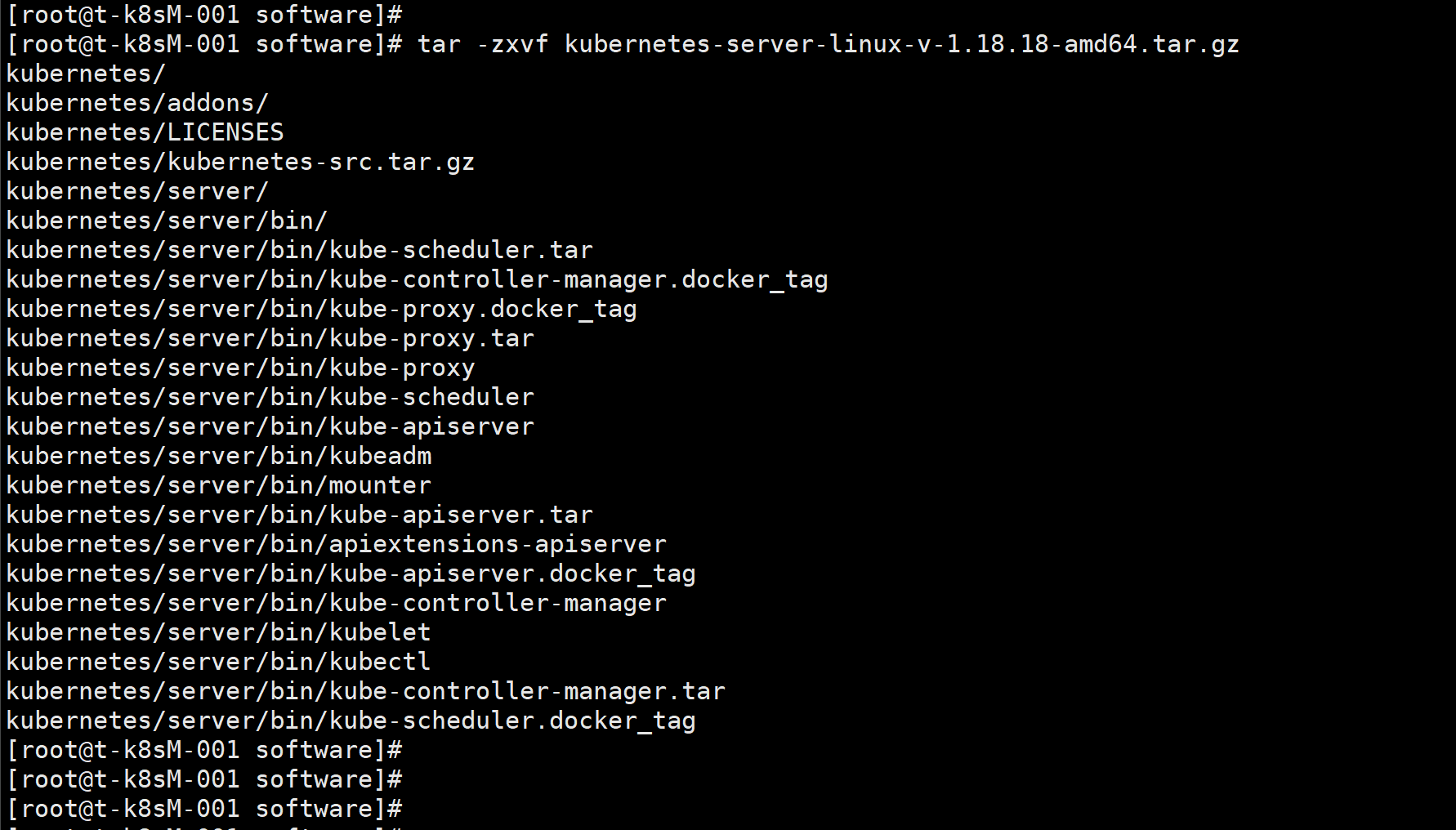

部署apiserver部署kube-apiserver1. 创建配置文件cat > /data/application/kubernetes/cfg/kube-apiserver.conf << EOFKUBE_APISERVER_OPTS="--logtostderr=false \\--v=2 \\--log-dir=/data/application/kubernetes/logs \\--etcd-servers=https://192.168.3.171:2379,https://192.168.3.172:2379,https://192.168.3.173:2379 \\--bind-address=192.168.3.171 \\--secure-port=6443 \\--advertise-address=192.168.3.171 \\--allow-privileged=true \\--service-cluster-ip-range=10.0.0.0/16 \\--enable-admission-plugins=NamespaceLifecycle,LimitRanger,ServiceAccount,ResourceQuota,NodeRestriction \\--authorization-mode=RBAC,Node \\--enable-bootstrap-token-auth=true \\--token-auth-file=/data/application/kubernetes/cfg/token.csv \\--service-node-port-range=30000-32767 \\--kubelet-client-certificate=/data/application/kubernetes/ssl/server.pem \\--kubelet-client-key=/data/application/kubernetes/ssl/server-key.pem \\--tls-cert-file=/data/application/kubernetes/ssl/server.pem \\--tls-private-key-file=/data/application/kubernetes/ssl/server-key.pem \\--client-ca-file=/data/application/kubernetes/ssl/ca.pem \\--service-account-key-file=/data/application/kubernetes/ssl/ca-key.pem \\--etcd-cafile=/data/application/etcd/ssl/ca.pem \\--etcd-certfile=/data/application/etcd/ssl/server.pem \\--etcd-keyfile=/data/application/etcd/ssl/server-key.pem \\--audit-log-maxage=30 \\--audit-log-maxbackup=3 \\--audit-log-maxsize=100 \\--audit-log-path=/data/application/kubernetes/logs/k8s-audit.log"EOF
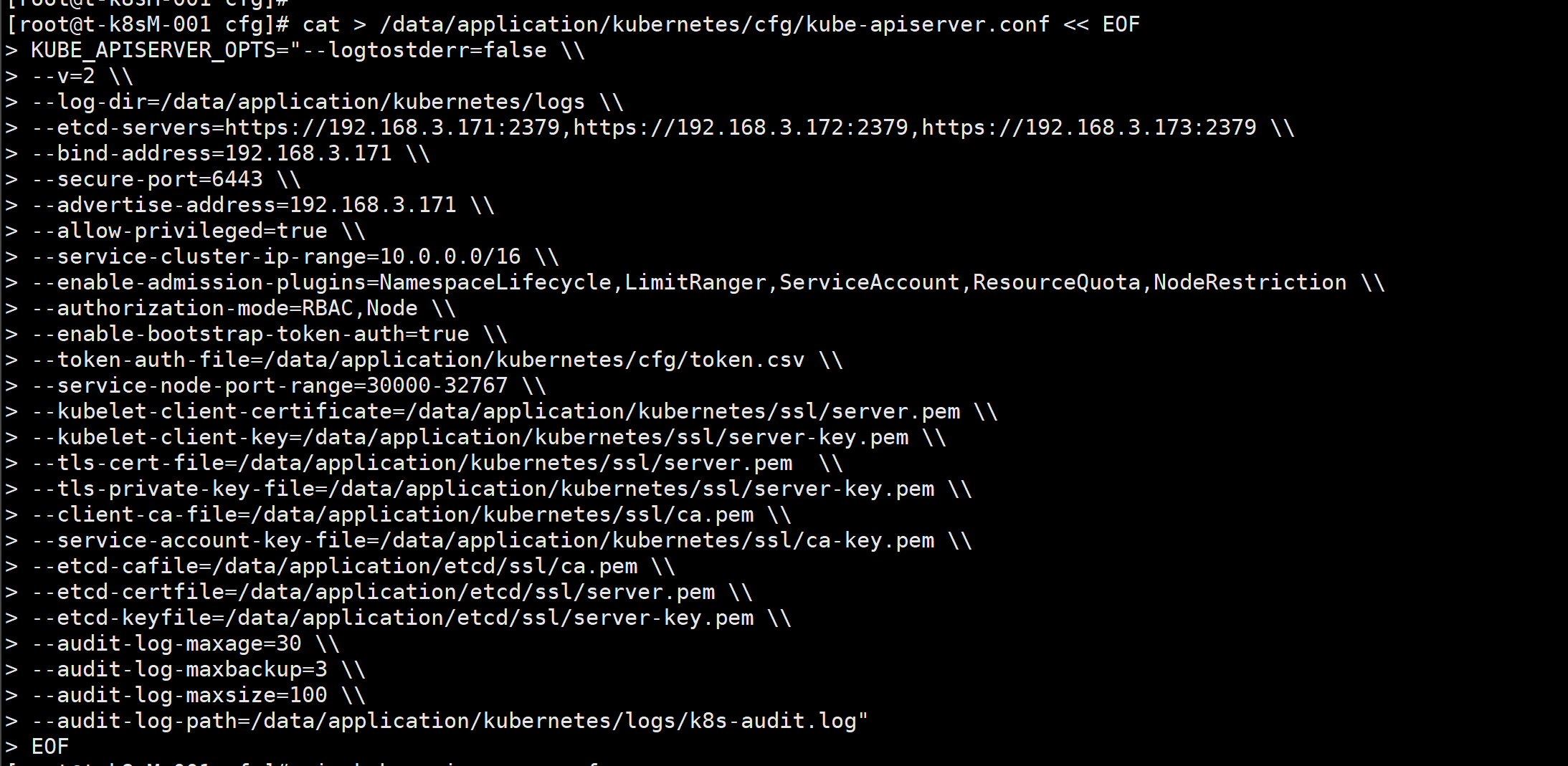
拷贝刚才生成的证书把刚才生成的证书拷贝到配置文件中的路径:cp ~/TLS/k8s/ca*pem ~/TLS/k8s/server*pem /data/application/kubernetes/ssl/
启用 TLS Bootstrapping 机制TLS Bootstraping:Master apiserver启用TLS认证后,Node节点kubelet和kube-proxy要与kube-apiserver进行通信,必须使用CA签发的有效证书才可以,当Node节点很多时,这种客户端证书颁发需要大量工作,同样也会增加集群扩展复杂度。为了简化流程,Kubernetes引入了TLS bootstraping机制来自动颁发客户端证书,kubelet会以一个低权限用户自动向apiserver申请证书,kubelet的证书由apiserver动态签署。所以强烈建议在Node上使用这种方式,目前主要用于kubelet,kube-proxy还是由我们统一颁发一个证书。TLS bootstraping 工作流程:
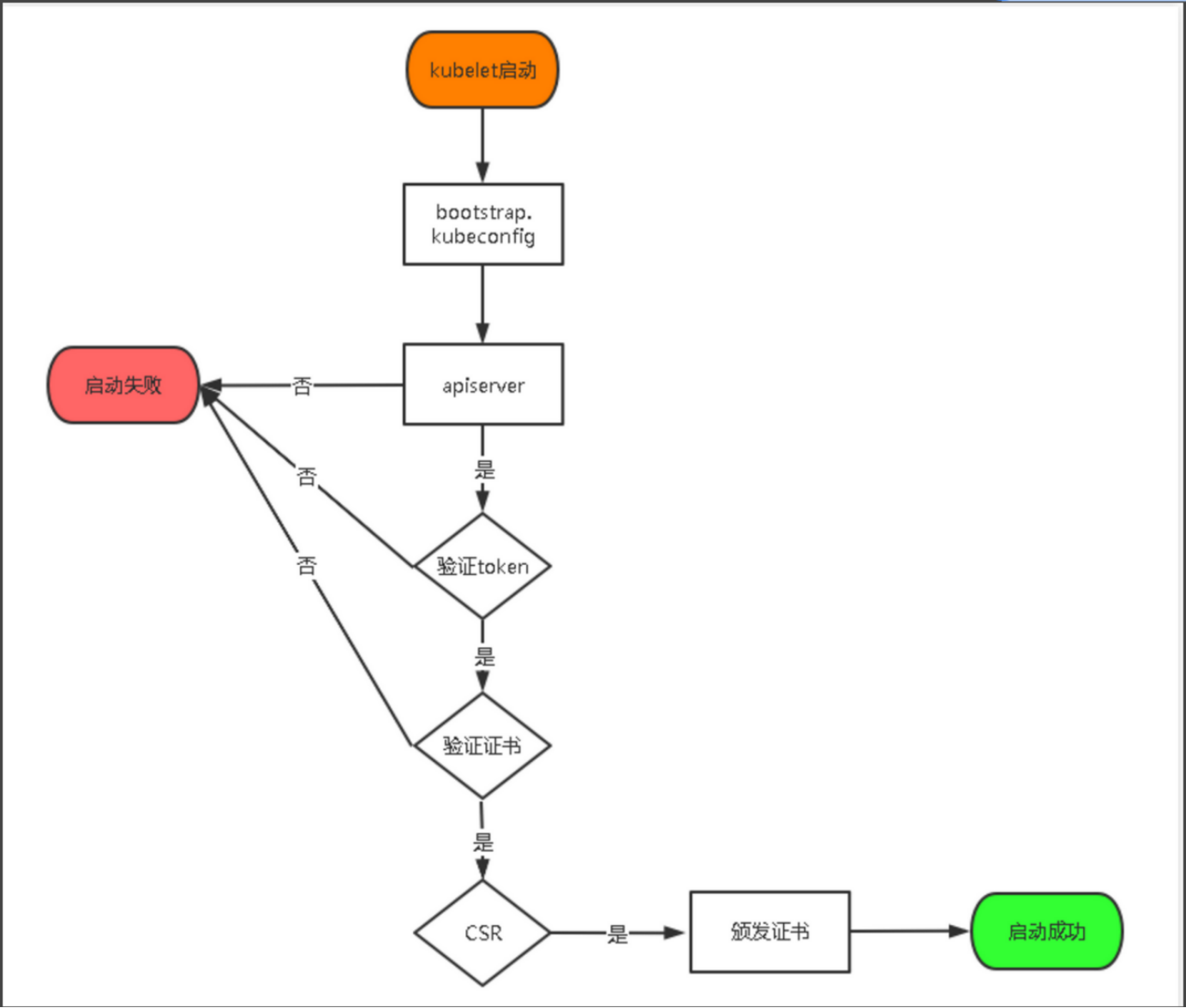
创建上述配置文件中token文件:cat > /data/application/kubernetes/cfg/token.csv << EOFc47ffb939f5ca36231d9e3121a252940,kubelet-bootstrap,10001,"system:node-bootstrapper"EOF

systemd管理apiservercat > /usr/lib/systemd/system/kube-apiserver.service << EOF[Unit]Description=Kubernetes API ServerDocumentation=https://github.com/kubernetes/kubernetes[Service]EnvironmentFile=/data/application/kubernetes/cfg/kube-apiserver.confExecStart=/data/application/kubernetes/bin/kube-apiserver \$KUBE_APISERVER_OPTSRestart=on-failure[Install]WantedBy=multi-user.targetEOF
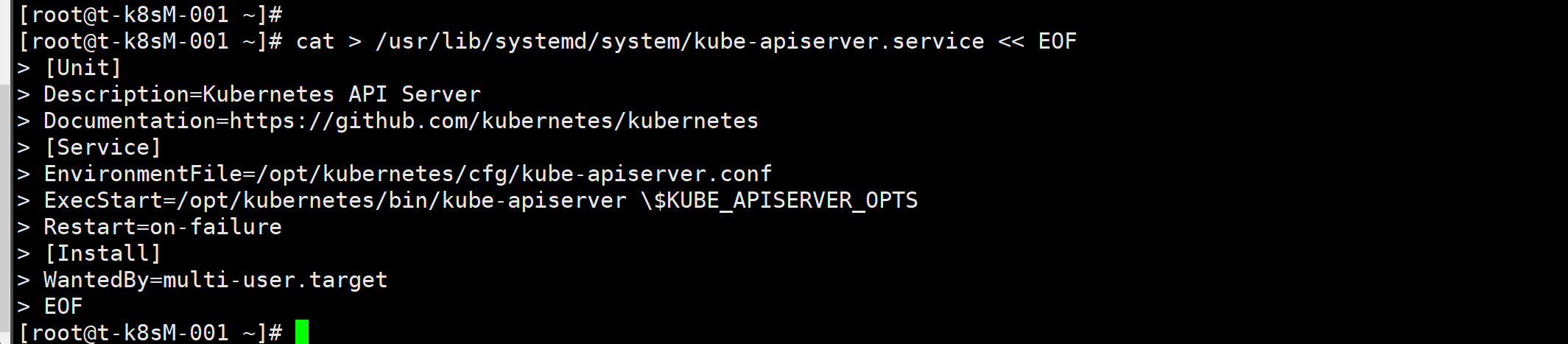
启动并设置开机启动systemctl daemon-reloadsystemctl start kube-apiserversystemctl enable kube-apiserver
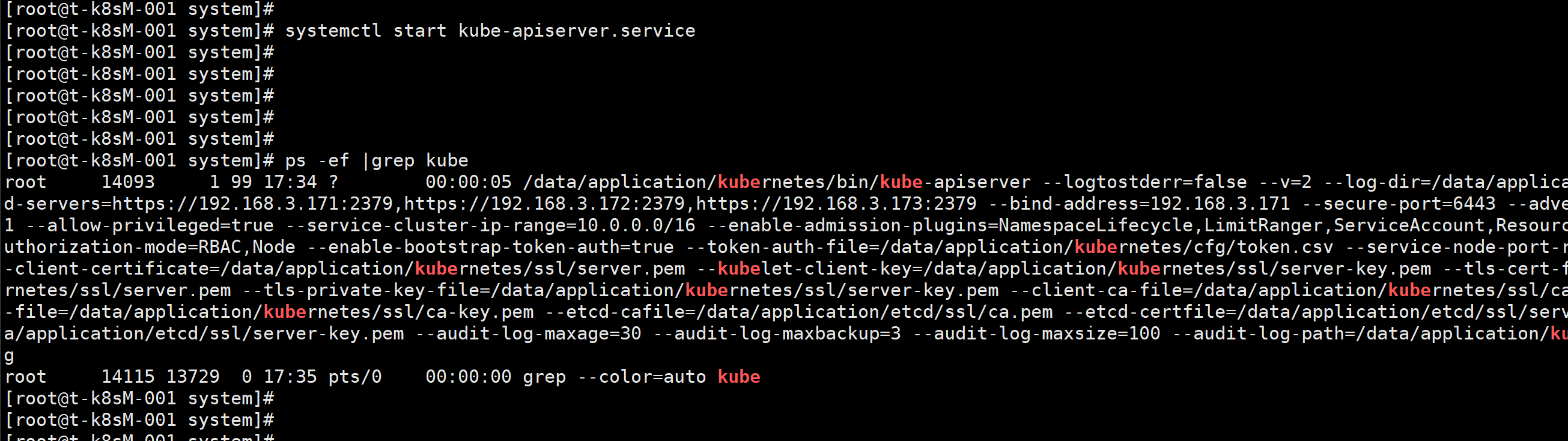
授权kubelet-bootstrap用户允许请求证书kubectl create clusterrolebinding kubelet-bootstrap \--clusterrole=system:node-bootstrapper \--user=kubelet-bootstrap
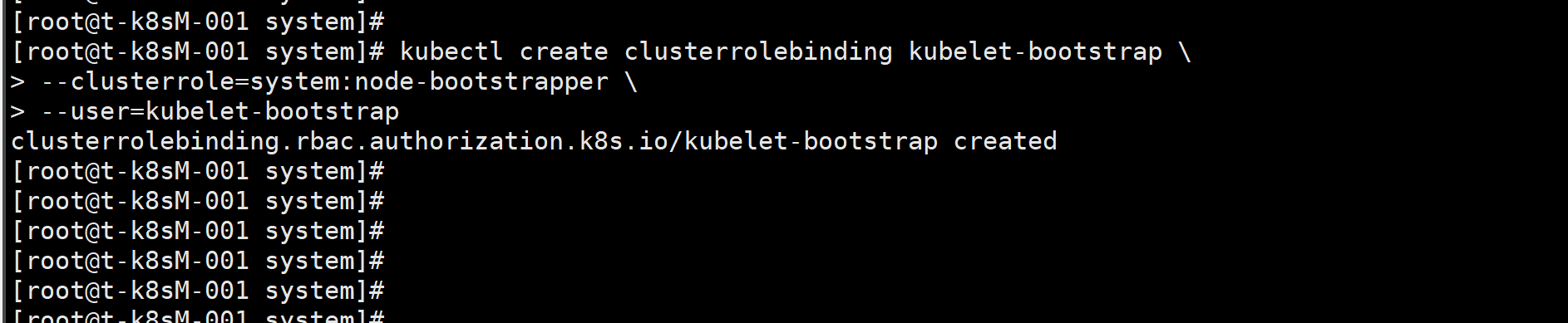
部署kube-controller-manager创建配置文件cat > /data/application/kubernetes/cfg/kube-controller-manager.conf << EOFKUBE_CONTROLLER_MANAGER_OPTS="--logtostderr=false \\--v=2 \\--log-dir=/data/application/kubernetes/logs \\--leader-elect=true \\--master=127.0.0.1:8080 \\--bind-address=127.0.0.1 \\--allocate-node-cidrs=true \\--cluster-cidr=10.244.0.0/16 \\--service-cluster-ip-range=10.0.0.0/16 \\--cluster-signing-cert-file=/data/application/kubernetes/ssl/ca.pem \\--cluster-signing-key-file=/data/application/kubernetes/ssl/ca-key.pem \\--root-ca-file=/data/application/kubernetes/ssl/ca.pem \\--service-account-private-key-file=/data/application/kubernetes/ssl/ca-key.pem \\--experimental-cluster-signing-duration=87600h0m0s"EOF
systemd管理controller-managercat > /usr/lib/systemd/system/kube-controller-manager.service << EOF[Unit]Description=Kubernetes Controller ManagerDocumentation=https://github.com/kubernetes/kubernetes[Service]EnvironmentFile=/data/application/kubernetes/cfg/kube-controller-manager.confExecStart=/data/application/kubernetes/bin/kube-controller-manager \$KUBE_CONTROLLER_MANAGER_OPTSRestart=on-failure[Install]WantedBy=multi-user.targetEOF
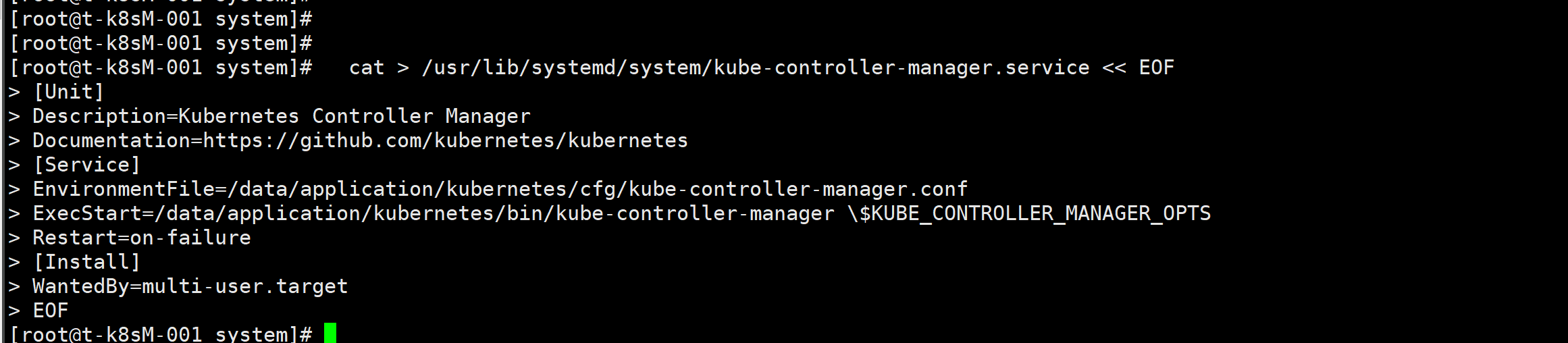
启动并设置开机启动systemctl daemon-reloadsystemctl start kube-controller-managersystemctl enable kube-controller-manager
部署kube-scheduler1. 创建配置文件cat > /data/application/kubernetes/cfg/kube-scheduler.conf << EOFKUBE_SCHEDULER_OPTS="--logtostderr=false \--v=2 \--log-dir=/data/application/kubernetes/logs \--leader-elect \--master=127.0.0.1:8080 \--bind-address=127.0.0.1"EOF
systemd管理schedulercat > /usr/lib/systemd/system/kube-scheduler.service << EOF[Unit]Description=Kubernetes SchedulerDocumentation=https://github.com/kubernetes/kubernetes[Service]EnvironmentFile=/data/application/kubernetes/cfg/kube-scheduler.confExecStart=/data/application/kubernetes/bin/kube-scheduler \$KUBE_SCHEDULER_OPTSRestart=on-failure[Install]WantedBy=multi-user.targetEOF
启动并设置开机启动systemctl daemon-reloadsystemctl start kube-schedulersystemctl enable kube-scheduler
查看集群状态:kubectl get cs
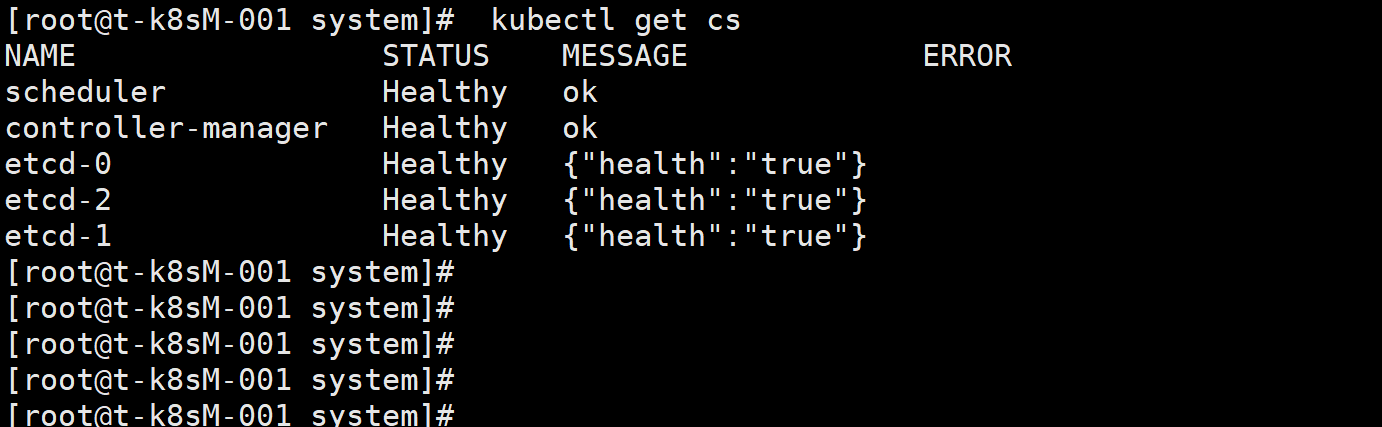
3.2 部署node 节点
t-k8sN-001 节点部署docker:下载地址:https://download.docker.com/linux/static/stable/x86_64/docker-20.10.3.tgz以下在所有节点操作。这里采用二进制安装,用yum安装也一样。t-k8sN-001 与 t-k8sN-002 节点上面安装
解压二进制包tar zxvf docker-20.10.3.tgzmv docker/* /usr/bin
systemd管理dockercat > /usr/lib/systemd/system/docker.service << EOF[Unit]Description=Docker Application Container EngineDocumentation=https://docs.docker.comAfter=network-online.target firewalld.serviceWants=network-online.target[Service]Type=notifyExecStart=/usr/bin/dockerdExecReload=/bin/kill -s HUP $MAINPIDLimitNOFILE=infinityLimitNPROC=infinityLimitCORE=infinityTimeoutStartSec=0Delegate=yesKillMode=processRestart=on-failureStartLimitBurst=3StartLimitInterval=60s[Install]WantedBy=multi-user.targetEOF
创建配置文件mkdir /etc/dockercat > /etc/docker/daemon.json << EOF{"registry-mirrors": ["https://b9pmyelo.mirror.aliyuncs.com"]}EOF
启动并设置开机启动systemctl daemon-reloadsystemctl start dockersystemctl enable docker
配置k8s目录下面还是在Master Node上操作,即同时作为Worker Node创建工作目录并拷贝二进制文件在所有worker node创建工作目录:mkdir -p /opt/kubernetes/{bin,cfg,ssl,logs}

从master节点拷贝cd /software/kubernetes/server/bincp kubelet kube-proxy /data/application/kubernetes/bin # 本地拷贝
部署kubelet1. 创建配置文件cat > /data/application/kubernetes/cfg/kubelet.conf << EOFKUBELET_OPTS="--logtostderr=false \\--v=2 \\--log-dir=/data/application/kubernetes/logs \\--hostname-override=t-k8sM-001 \\--network-plugin=cni \\--kubeconfig=/data/application/kubernetes/cfg/kubelet.kubeconfig \\--bootstrap-kubeconfig=/data/application/kubernetes/cfg/bootstrap.kubeconfig \\--config=/data/application/kubernetes/cfg/kubelet-config.yml \\--cert-dir=/data/application/kubernetes/ssl \\--pod-infra-container-image=lizhenliang/pause-amd64:3.0"EOF
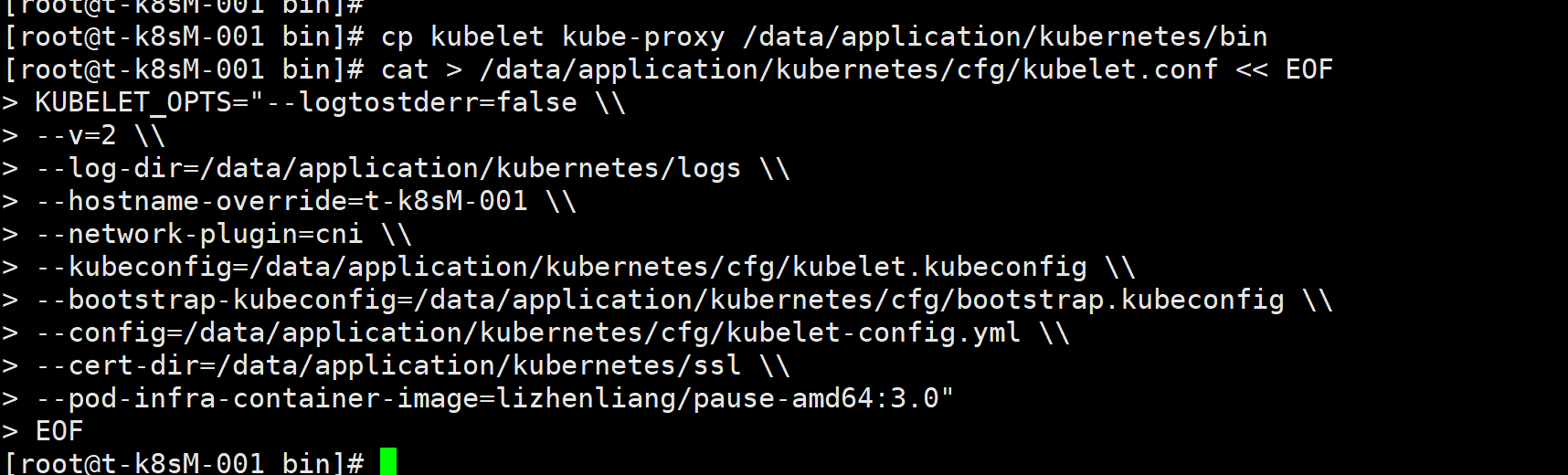
配置参数文件cat > /data/application/kubernetes/cfg/kubelet-config.yml << EOFkind: KubeletConfigurationapiVersion: kubelet.config.k8s.io/v1beta1address: 0.0.0.0port: 10250readOnlyPort: 10255cgroupDriver: cgroupfsclusterDNS:- 10.0.0.2clusterDomain: cluster.localfailSwapOn: falseauthentication:anonymous:enabled: falsewebhook:cacheTTL: 2m0senabled: truex509:clientCAFile: /data/application/kubernetes/ssl/ca.pemauthorization:mode: Webhookwebhook:cacheAuthorizedTTL: 5m0scacheUnauthorizedTTL: 30sevictionHard:imagefs.available: 15%memory.available: 100Minodefs.available: 10%nodefs.inodesFree: 5%maxOpenFiles: 1000000maxPods: 110EOF
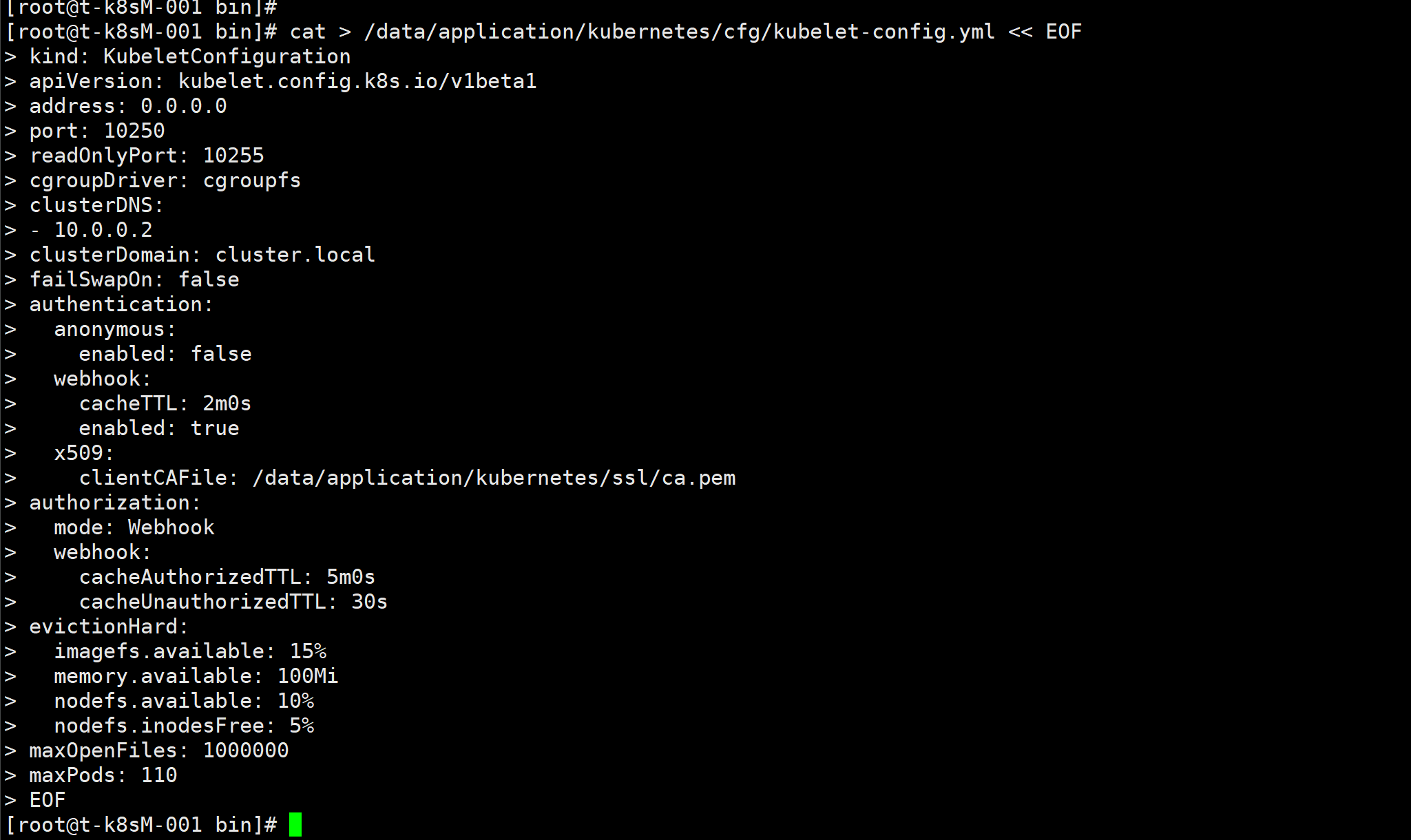
在 server节点上面执行生成bootstrap.kubeconfig文件写一个boot.sh 脚本 把下面的内容放进去---KUBE_APISERVER="https://192.168.3.171:6443" # apiserver IP:PORTTOKEN="c47ffb939f5ca36231d9e3121a252940" # 与token.csv里保持一致# 生成 kubelet bootstrap kubeconfig 配置文件kubectl config set-cluster kubernetes \--certificate-authority=/data/application/kubernetes/ssl/ca.pem \--embed-certs=true \--server=${KUBE_APISERVER} \--kubeconfig=bootstrap.kubeconfigkubectl config set-credentials "kubelet-bootstrap" \--token=${TOKEN} \--kubeconfig=bootstrap.kubeconfigkubectl config set-context default \--cluster=kubernetes \--user="kubelet-bootstrap" \--kubeconfig=bootstrap.kubeconfigkubectl config use-context default --kubeconfig=bootstrap.kubeconfig---. ./boot.sh

拷贝到配置文件路径:cp bootstrap.kubeconfig /data/application/kubernetes/cfg
同步k8s 安装目录到 t-k8sN-001 节点:scp -P36022 -r /data/application/kubernetes/ root@192.168.3.174:/data/application/
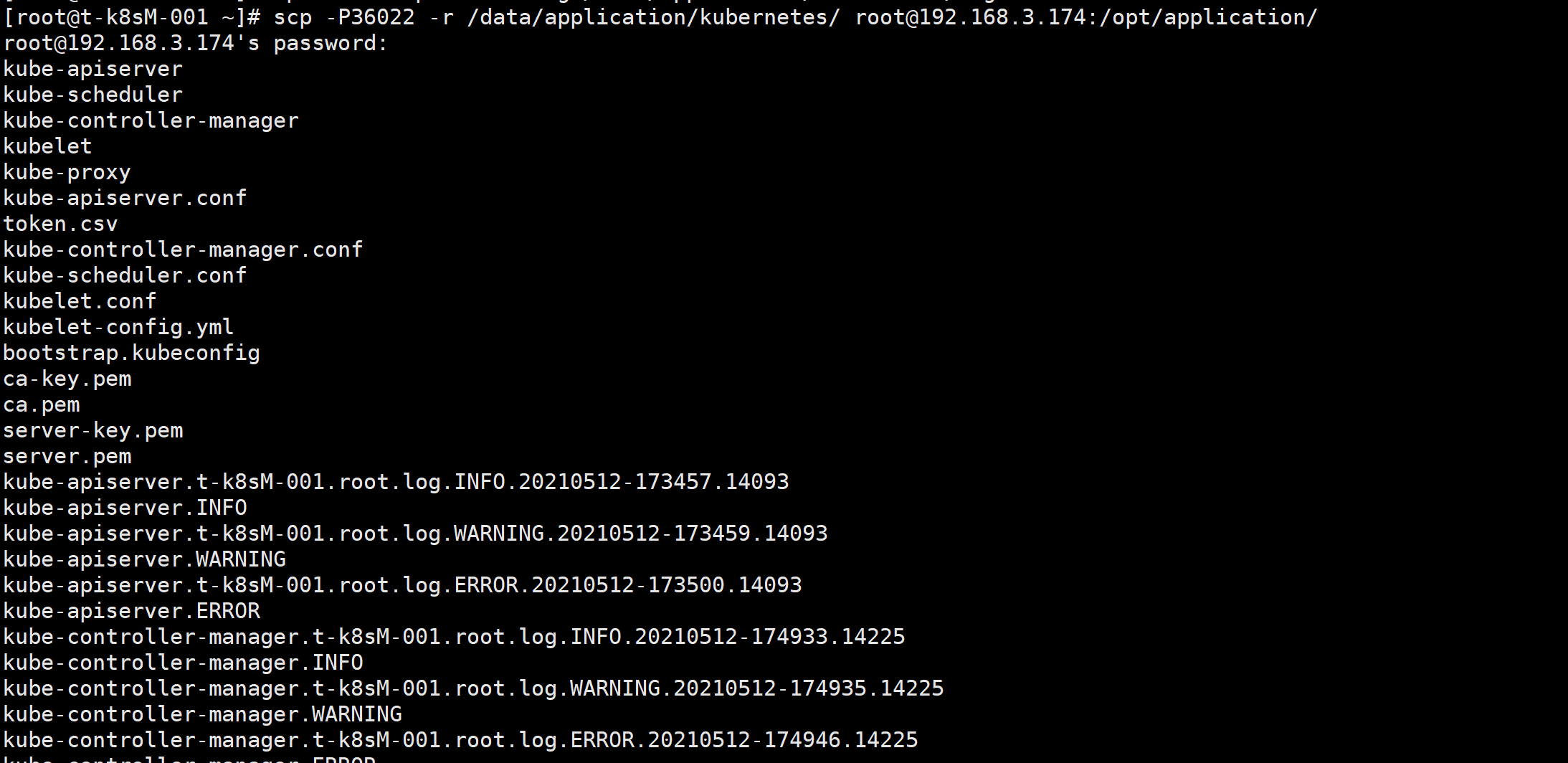
删掉 日志目录(t-k8sN-001)cd /data/application/kubernetes/logs/rm -rf *
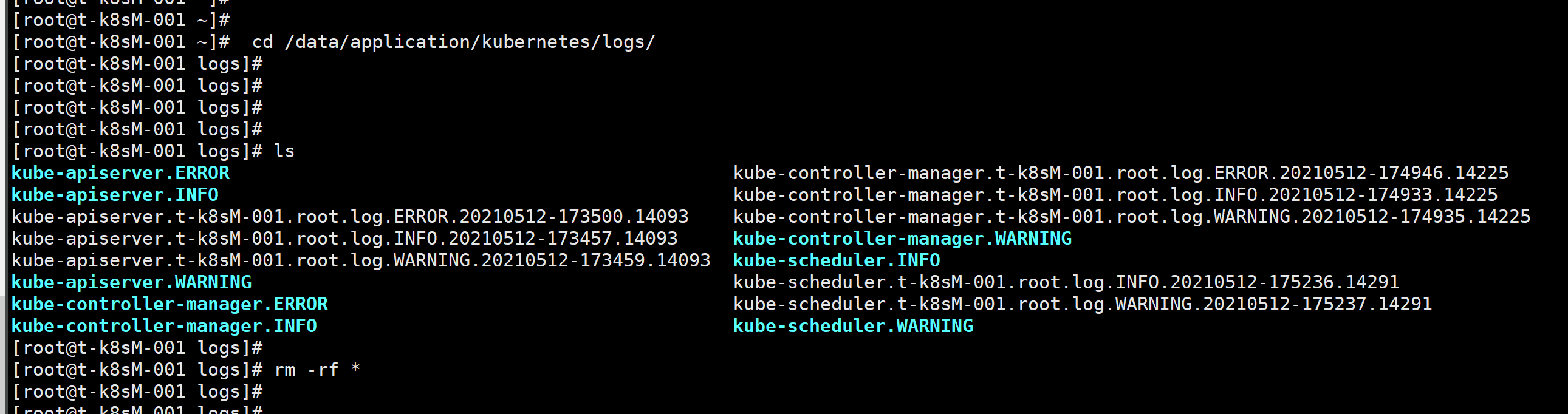
修改kubelet.conf 文件cd /data/application/kubernetes/cfg/vim kubelet.conf-------hostname-override=t-k8sN-001----
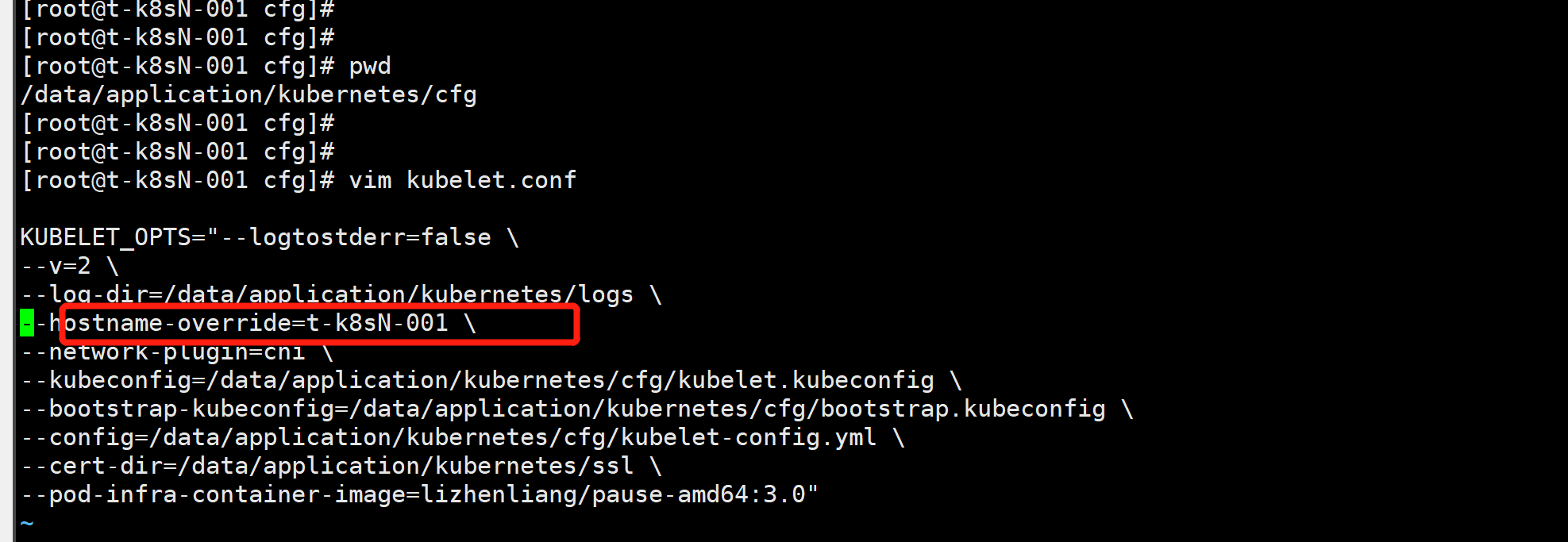
systemd管理kubeletcat > /usr/lib/systemd/system/kubelet.service << EOF[Unit]Description=Kubernetes KubeletAfter=docker.service[Service]EnvironmentFile=/opt/kubernetes/cfg/kubelet.confExecStart=/opt/kubernetes/bin/kubelet \$KUBELET_OPTSRestart=on-failureLimitNOFILE=65536[Install]WantedBy=multi-user.targetEOF
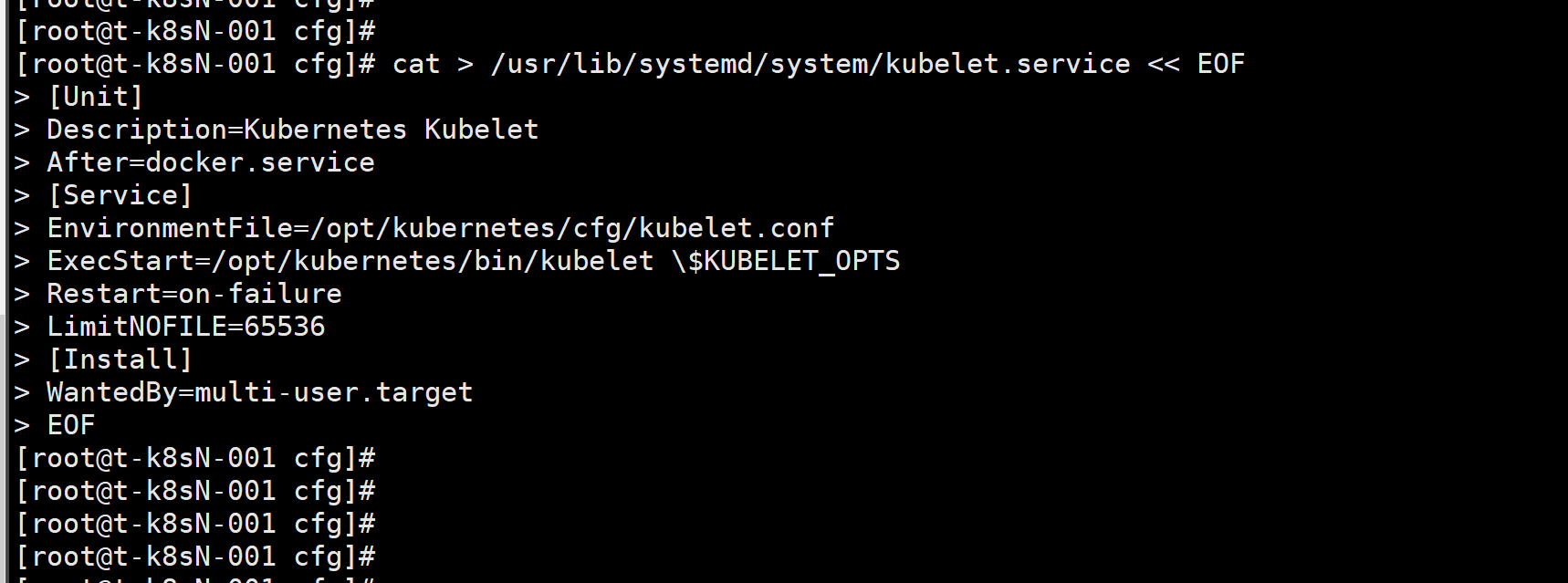
启动kubelet 开机启动systemctl daemon-reloadsystemctl start kubeletsystemctl enable kubelet

t-k8sM-001 配置授权kubectl get csr

批准申请kubectl certificate approve node-csr-ogqwQ6-0S8zTmL9nF84MXk24_GUsZYi1ecc7Eu0udV8

kubectl get node

注:由于网络插件还没有部署,节点会没有准备就绪 NotReady
部署kube-proxy部署kube-proxy1. 创建配置文件cat > /data/application/kubernetes/cfg/kube-proxy.conf << EOFKUBE_PROXY_OPTS="--logtostderr=false \\--v=2 \\--log-dir=/data/application/kubernetes/logs \\--config=/data/application/kubernetes/cfg/kube-proxy-config.yml"EOF
配置参数文件cat > /data/application/kubernetes/cfg/kube-proxy-config.yml << EOFkind: KubeProxyConfigurationapiVersion: kubeproxy.config.k8s.io/v1alpha1bindAddress: 0.0.0.0metricsBindAddress: 0.0.0.0:10249clientConnection:kubeconfig: /data/application/kubernetes/cfg/kube-proxy.kubeconfighostnameOverride: t-k8sN-001clusterCIDR: 10.0.0.0/16mode: ipvsipvs:scheduler: "rr"iptables:masqueradeAll: trueEOF
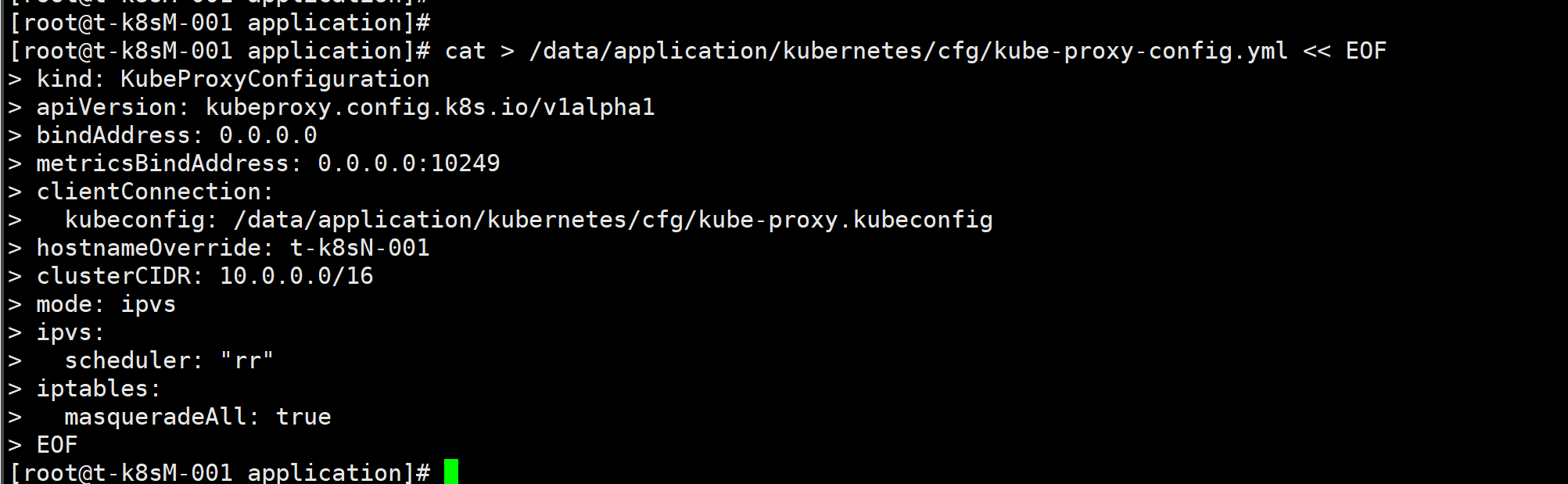
# 切换工作目录cd /root/TLS/k8s# 创建证书请求文件cat > kube-proxy-csr.json << EOF{"CN": "system:kube-proxy","hosts": [],"key": {"algo": "rsa","size": 2048},"names": [{"C": "CN","L": "BeiJing","ST": "BeiJing","O": "k8s","OU": "System"}]}EOF---# 生成证书cfssl gencert -ca=ca.pem -ca-key=ca-key.pem -config=ca-config.json -profile=kubernetes kube-proxy-csr.json | cfssljson -bare kube-proxyls kube-proxy*pemkube-proxy-key.pem kube-proxy.pemcp -p kube-proxy-key.pem kube-proxy.pem /data/application/kubernetes/ssl/
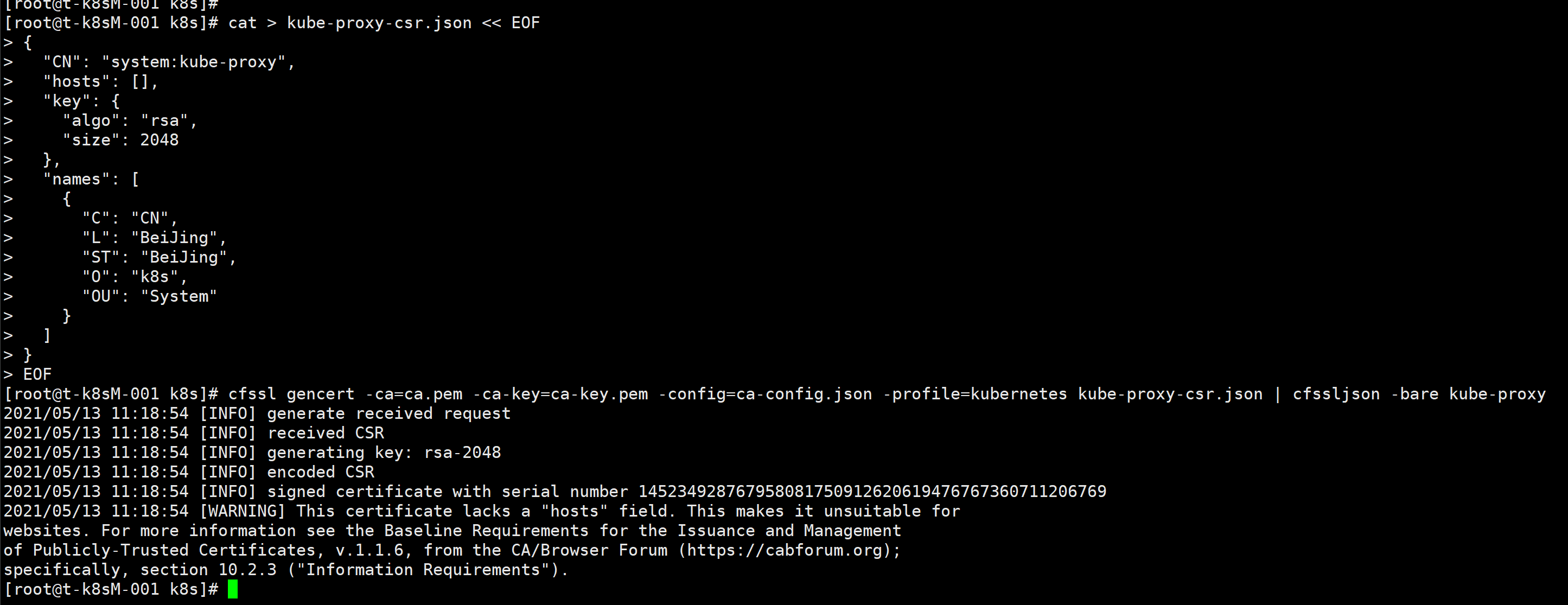

生成kubeconfig文件:cd /opt/kubernetes/ssl/vim kubeconfig.sh----KUBE_APISERVER="https://192.168.3.171:6443"kubectl config set-cluster kubernetes \--certificate-authority=/data/application/kubernetes/ssl/ca.pem \--embed-certs=true \--server=${KUBE_APISERVER} \--kubeconfig=kube-proxy.kubeconfigkubectl config set-credentials kube-proxy \--client-certificate=./kube-proxy.pem \--client-key=./kube-proxy-key.pem \--embed-certs=true \--kubeconfig=kube-proxy.kubeconfigkubectl config set-context default \--cluster=kubernetes \--user=kube-proxy \--kubeconfig=kube-proxy.kubeconfigkubectl config use-context default --kubeconfig=kube-proxy.kubeconfig----
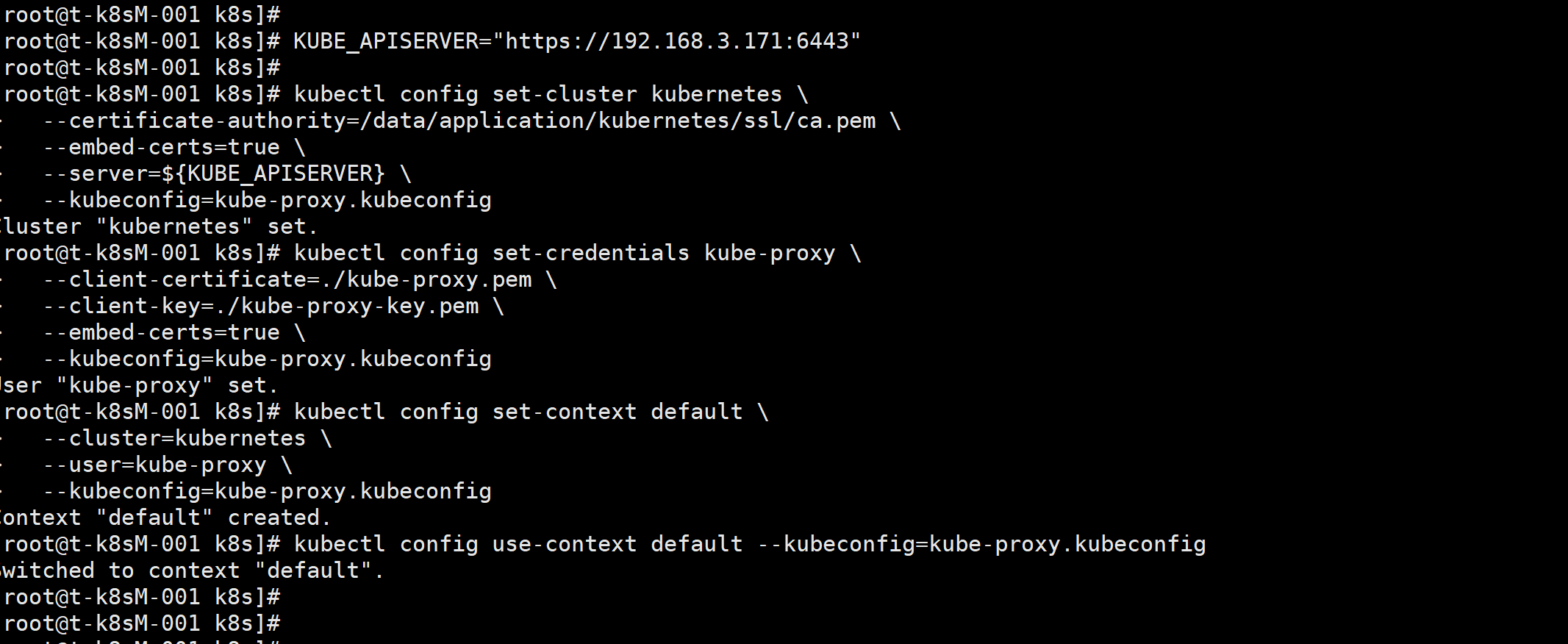
cp -p kube-proxy.kubeconfig /data/application/kubernetes/cfg/

同步/data/application/kubernetes 目录scp -P36022 -r /data/application/kubernetes/ root@192.168.3.174:/data/application/
在t-k8sN-001 上面修改文件cd /opt/kubernetes/cfgvim kubelet.conf--hostname-override=t-k8sN-001vim kube-proxy-config.ymlhostnameOverride: t-k8sN-001
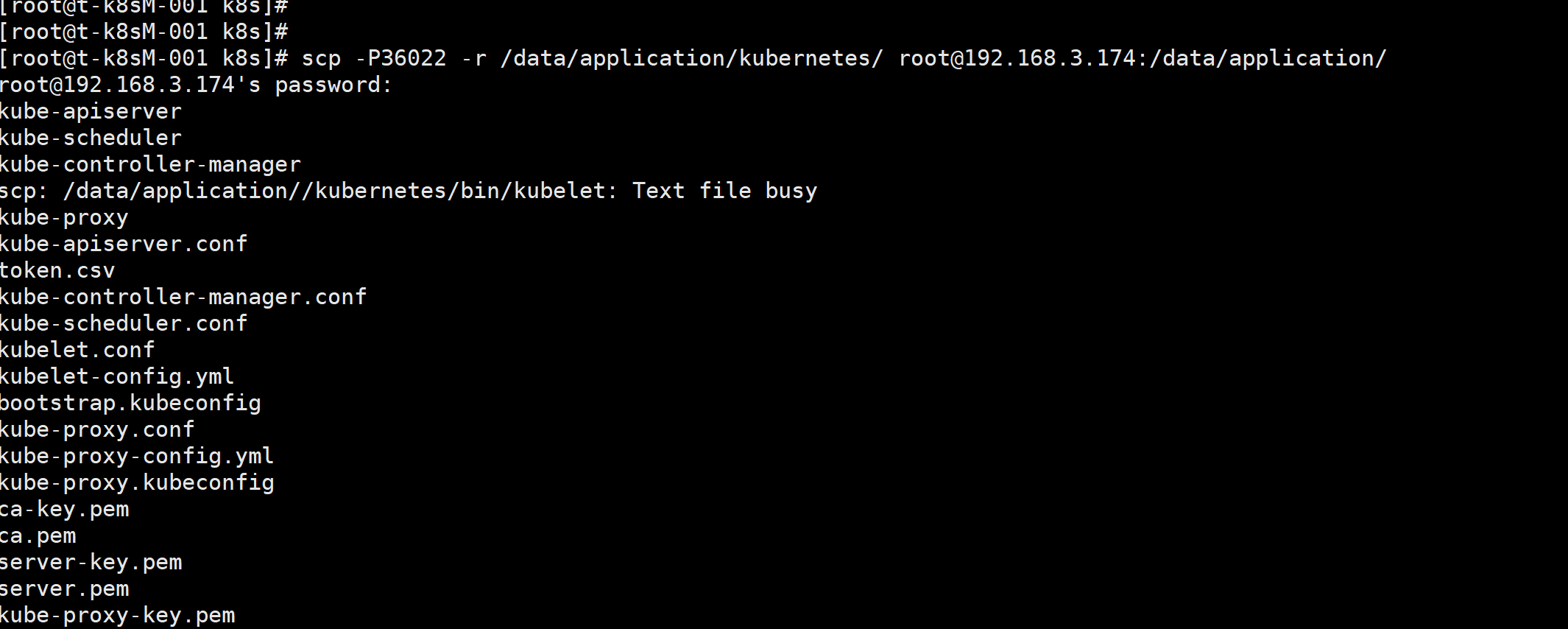
systemd管理kube-proxycat > /usr/lib/systemd/system/kube-proxy.service << EOF[Unit]Description=Kubernetes ProxyAfter=network.target[Service]EnvironmentFile=/data/application/kubernetes/cfg/kube-proxy.confExecStart=/data/application/kubernetes/bin/kube-proxy \$KUBE_PROXY_OPTSRestart=on-failureLimitNOFILE=65536[Install]WantedBy=multi-user.targetEOF

启动并设置开机启动systemctl daemon-reloadsystemctl start kube-proxysystemctl enable kube-proxy
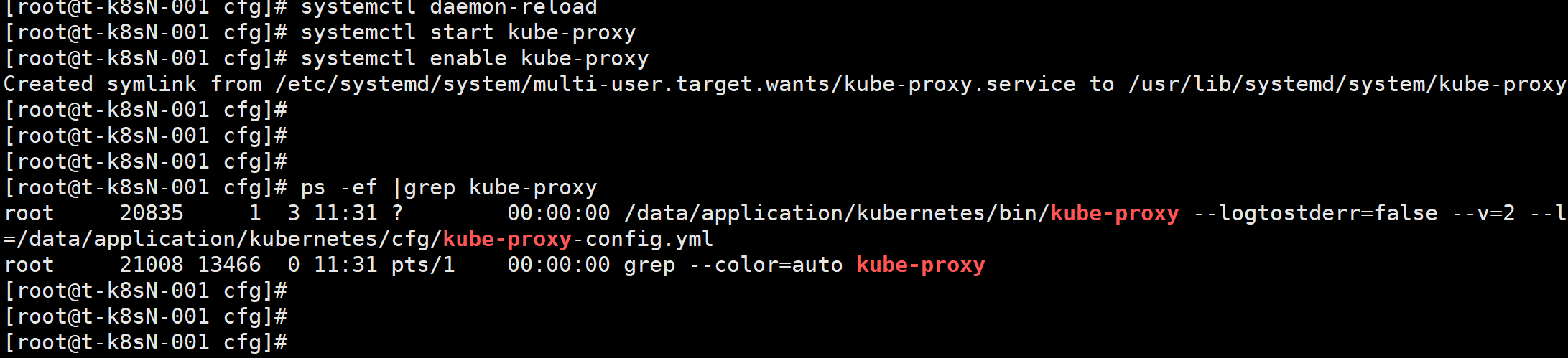
部署CNI部署CNI网络先准备好CNI二进制文件:下载地址:https://github.com/containernetworking/plugins/releases/download/v0.8.6/cni-plugins-linux-amd64-v0.8.6.tgz解压二进制包并移动到默认工作目录:mkdir /opt/cni/bin -ptar zxvf cni-plugins-linux-amd64-v0.8.6.tgz -C /opt/cni/binscp -p36022 -r /opt/cni/ root@192.168.3.174:/opt/

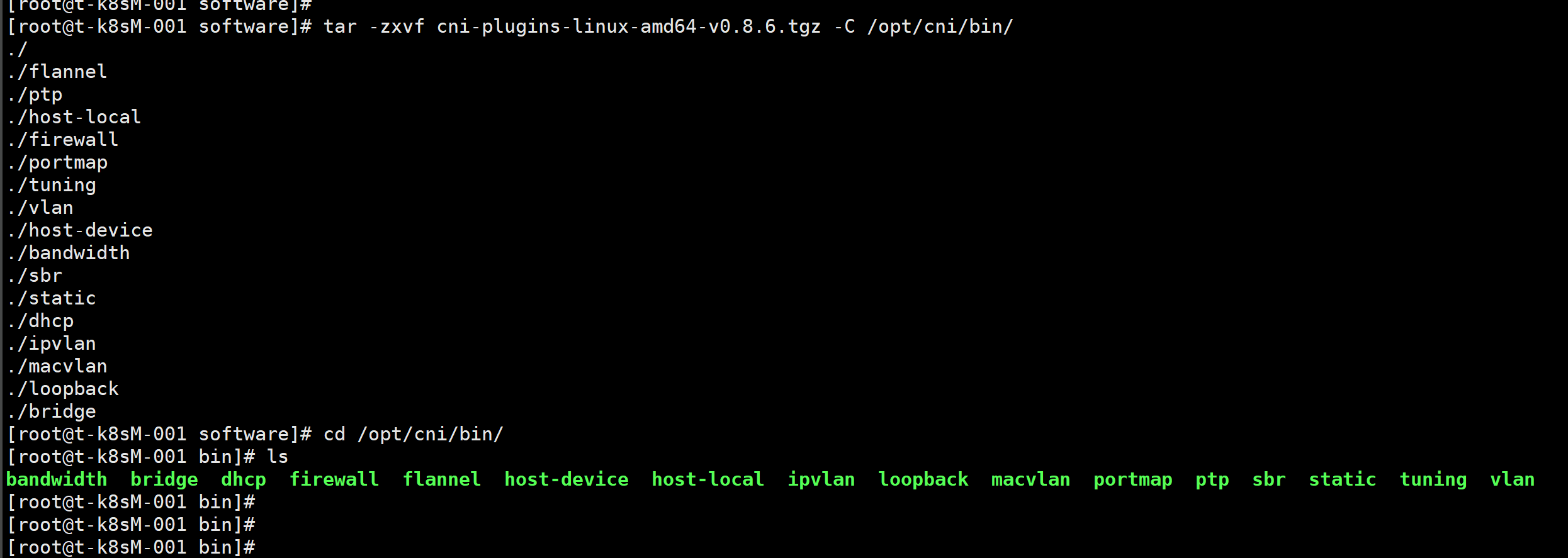
部署CNI网络:wget https://raw.githubusercontent.com/coreos/flannel/master/Documentation/kube-flannel.ymlsed -i -r "s#quay.io/coreos/flannel:.*-amd64#lizhenliang/flannel:v0.12.0-amd64#g" kube-flannel.yml
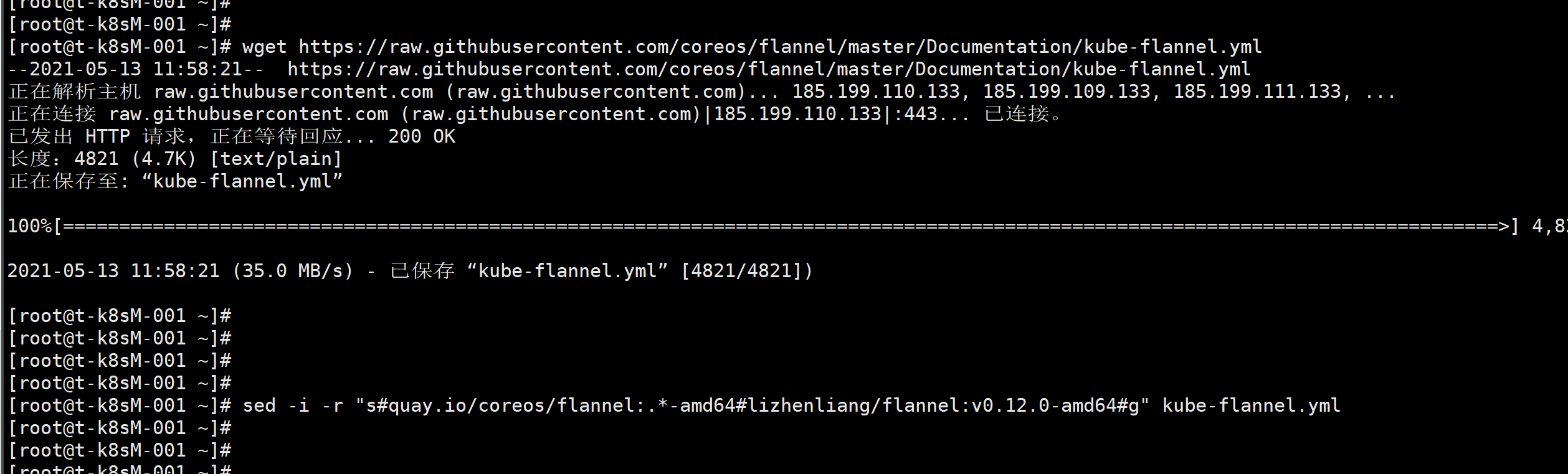
kubectl apply -f kube-flannel.ymlkubectl get node
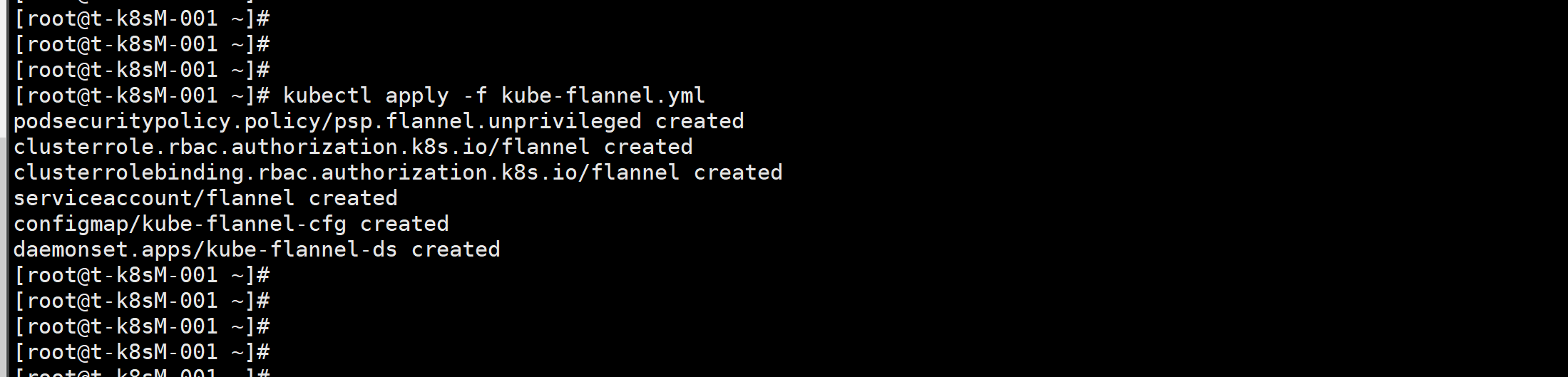
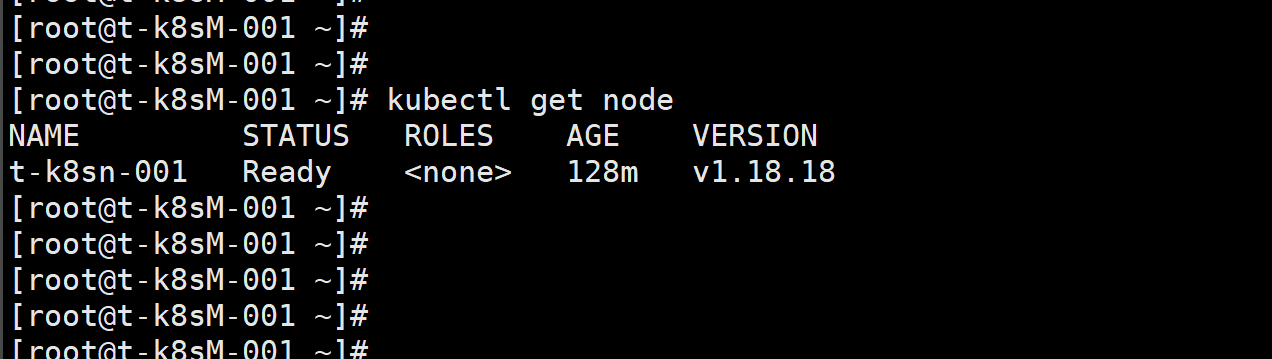
四:增加一个worker node
4.1 先在增加节点部署一个docker
docker -version

增加 一个 work节点:(从t-k8sN-001 节点同步目录)scp -P36022 -r /data/application/kubernetes root@192.168.3.175:/data/application/scp -P36022 -r /usr/lib/systemd/system/{kubelet,kube-proxy}.service root@192.168.3.175:/usr/lib/systemd/systemscp -P36022 -r /opt/cni/ root@192.168.3.175:/opt/scp -P36022 -r /data/application/kubernetes/ssl/ca.pem root@192.168.3.175:/data/application/kubernetes/ssl

删掉 生成文件删除kubelet证书和kubeconfig文件rm -rf /data/application/kubernetes/cfg/kubelet.kubeconfigrm -rf /data/application/kubernetes/ssl/kubelet*

修改主机名vim /data/application/kubernetes/cfg/kubelet.conf--hostname-override=t-k8sN-002vim /data/application/kubernetes/cfg/kube-proxy-config.ymlhostnameOverride: t-k8sN-002
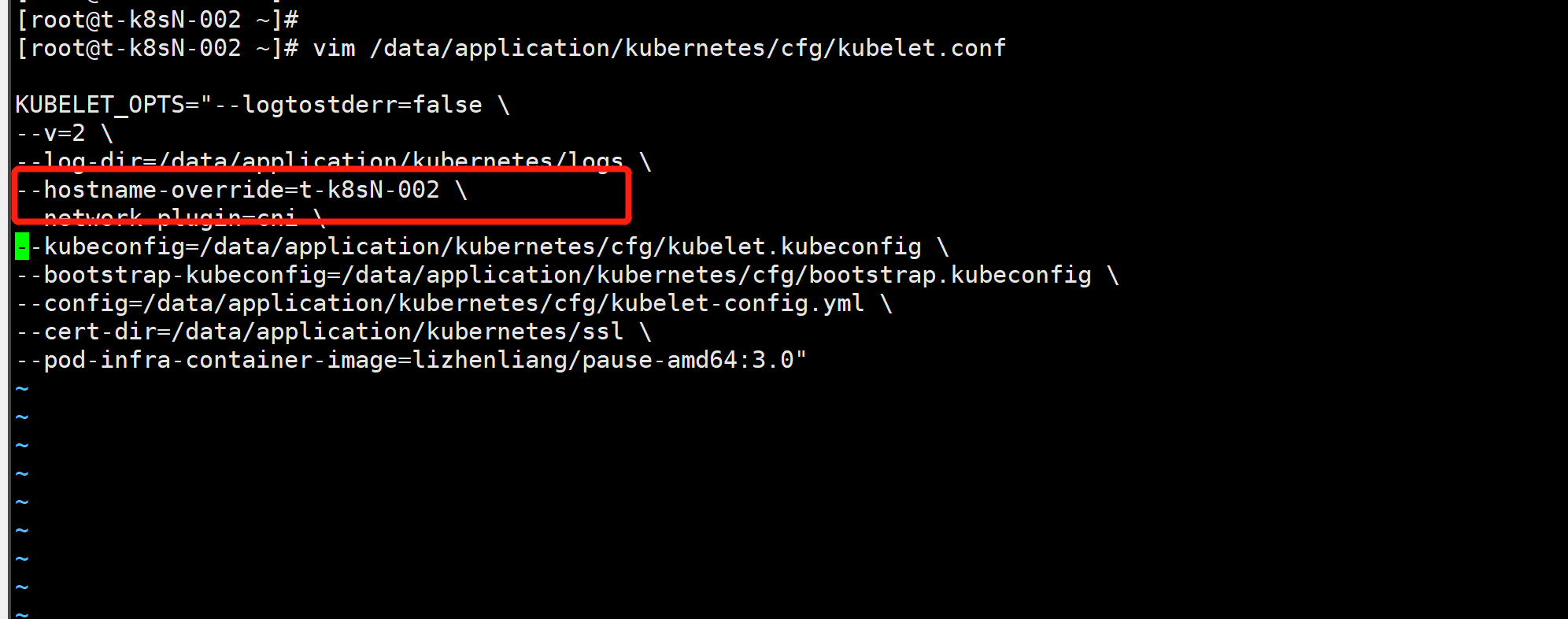
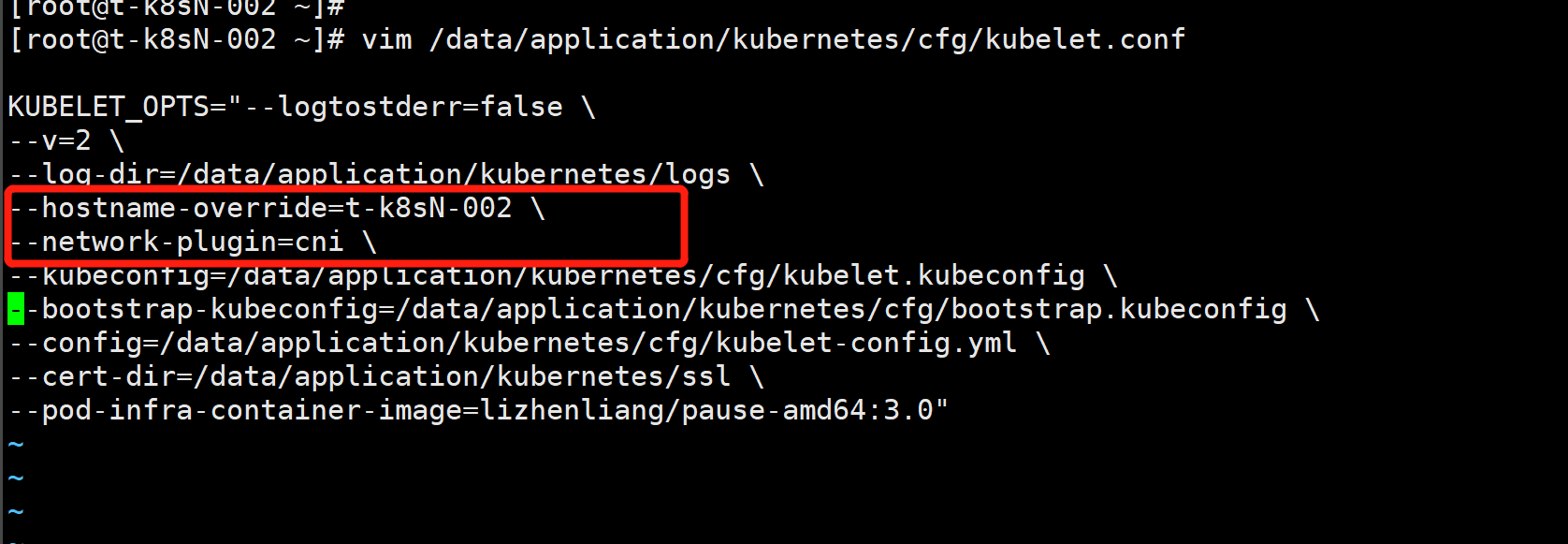
设置开机启动启动并设置开机启动systemctl daemon-reloadsystemctl start kubeletsystemctl enable kubeletsystemctl start kube-proxysystemctl enable kube-proxy

kubectl get csrkubectl certificate approve node-csr-wVXc2iMF7kE3a1qjwIGo7qkG0l0lNOGLWaOkU3x7j54

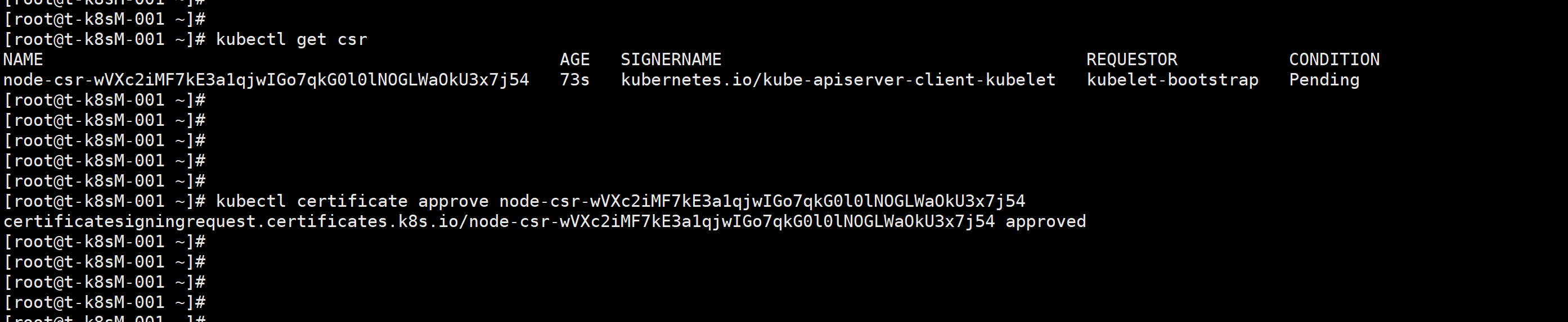
kubectl get node
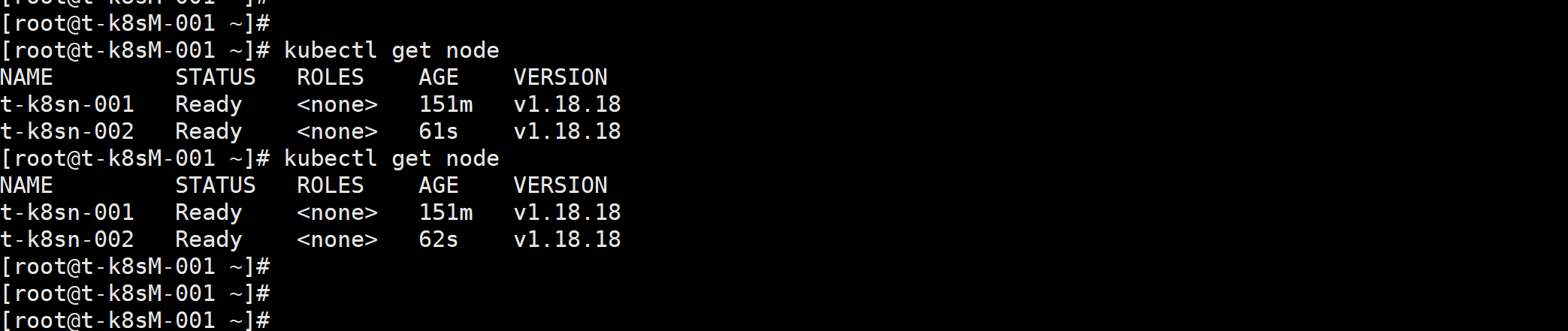
配置部署Dashboard和CoreDNS部署Dashboard:wget https://raw.githubusercontent.com/kubernetes/dashboard/v2.0.0-beta8/aio/deploy/recommended.yaml默认Dashboard只能集群内部访问,修改Service为NodePort类型,暴露到外部:vim recommended.yaml---wget https://raw.githubusercontent.com/kubernetes/dashboard/v2.0.0-beta8/aio/deploy/recommended.yaml默认Dashboard只能集群内部访问,修改Service为NodePort类型,暴露到外部:vim recommended.yamlkind: ServiceapiVersion: v1metadata:labels:k8s-app: kubernetes-dashboardname: kubernetes-dashboardnamespace: kubernetes-dashboardspec:ports:- port: 443targetPort: 8443nodePort: 30001type: NodePortselector:k8s-app: kubernetes-dashboard
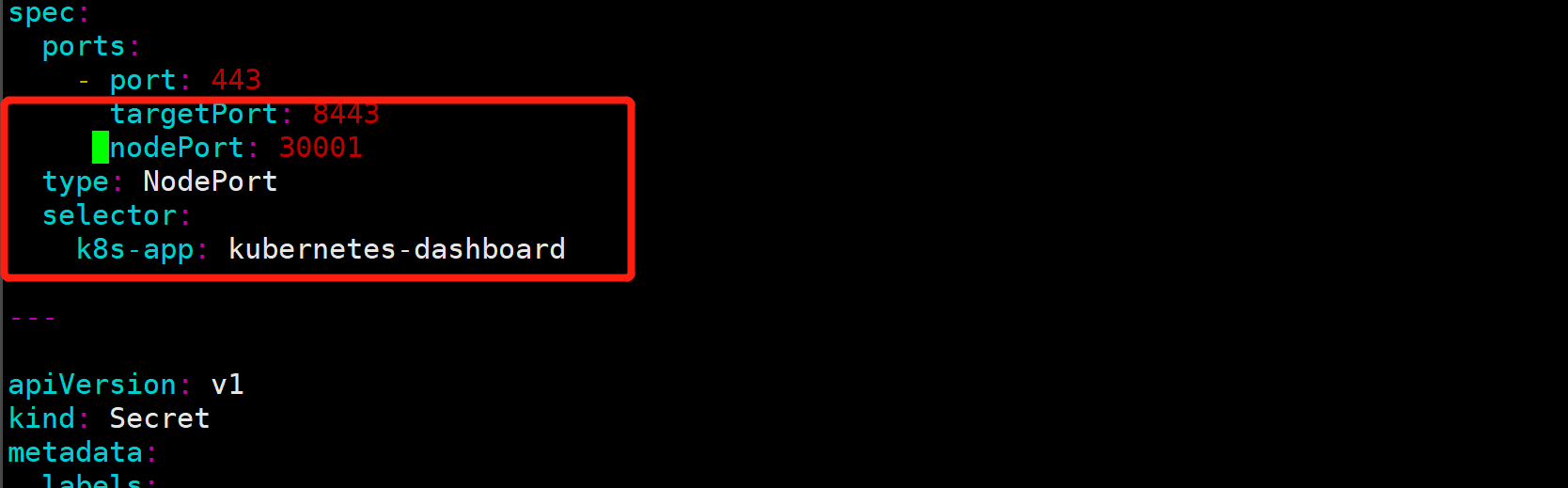
----kubectl apply -f recommended.yamlkubectl get pods,svc -n kubernetes-dashboard---
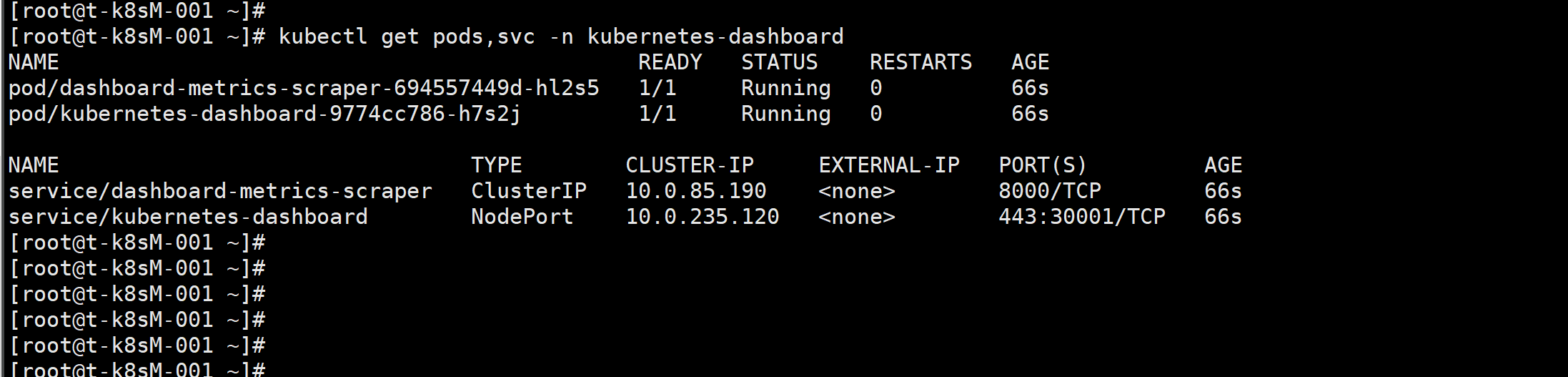
创建service account并绑定默认cluster-admin管理员集群角色:kubectl create serviceaccount dashboard-admin -n kube-systemkubectl create clusterrolebinding dashboard-admin --clusterrole=cluster-admin --serviceaccount=kube-system:dashboard-adminkubectl describe secrets -n kube-system $(kubectl -n kube-system get secret | awk '/dashboard-admin/{print $1}')
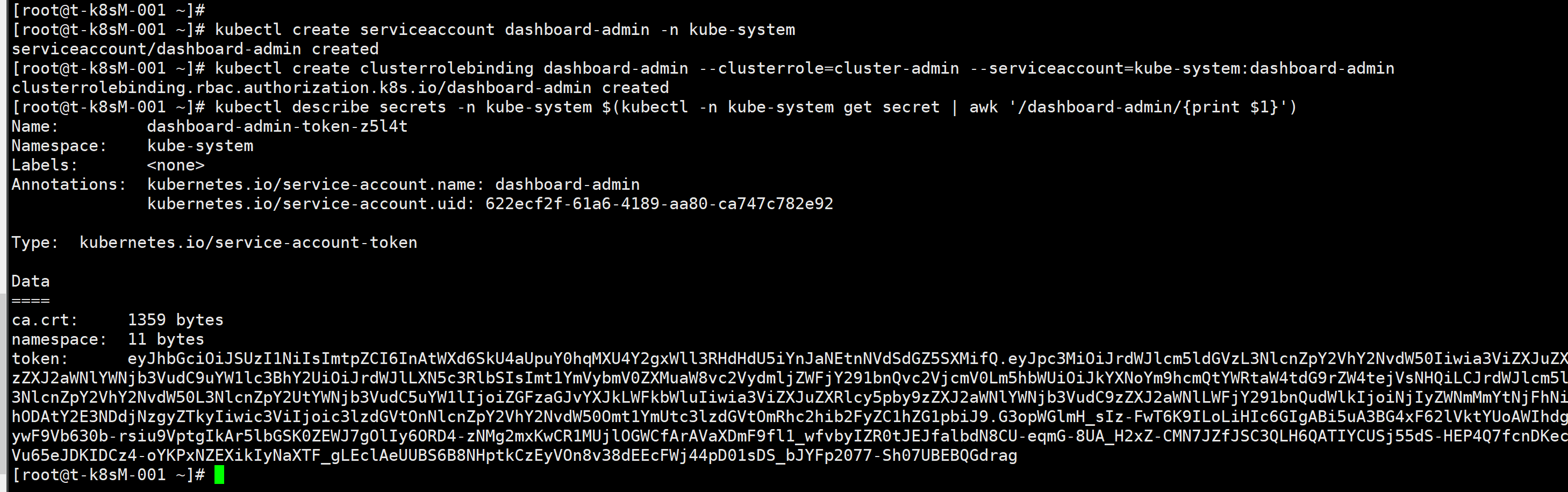
打开firefox web 访问:https://192.168.3.174:30001
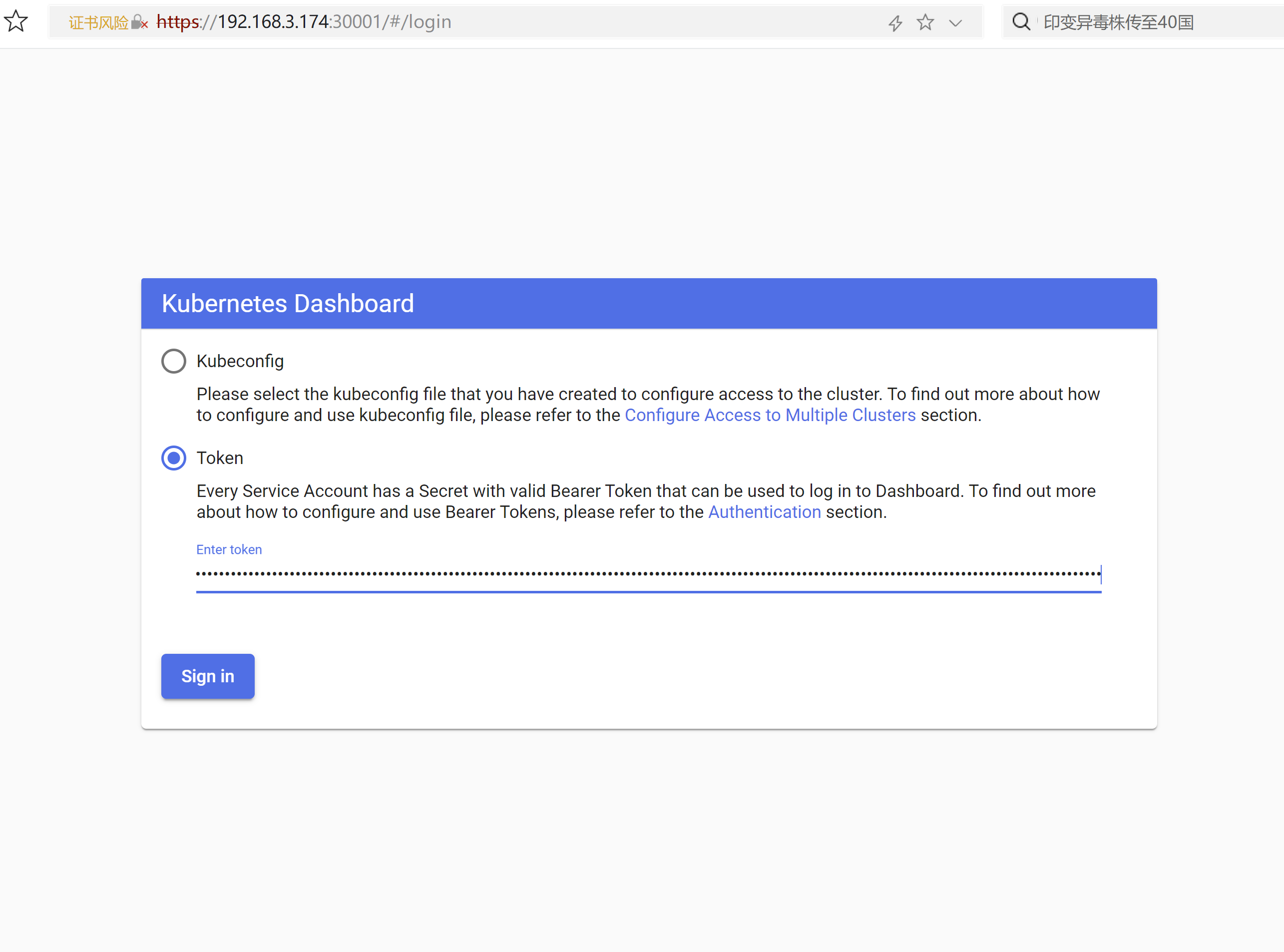
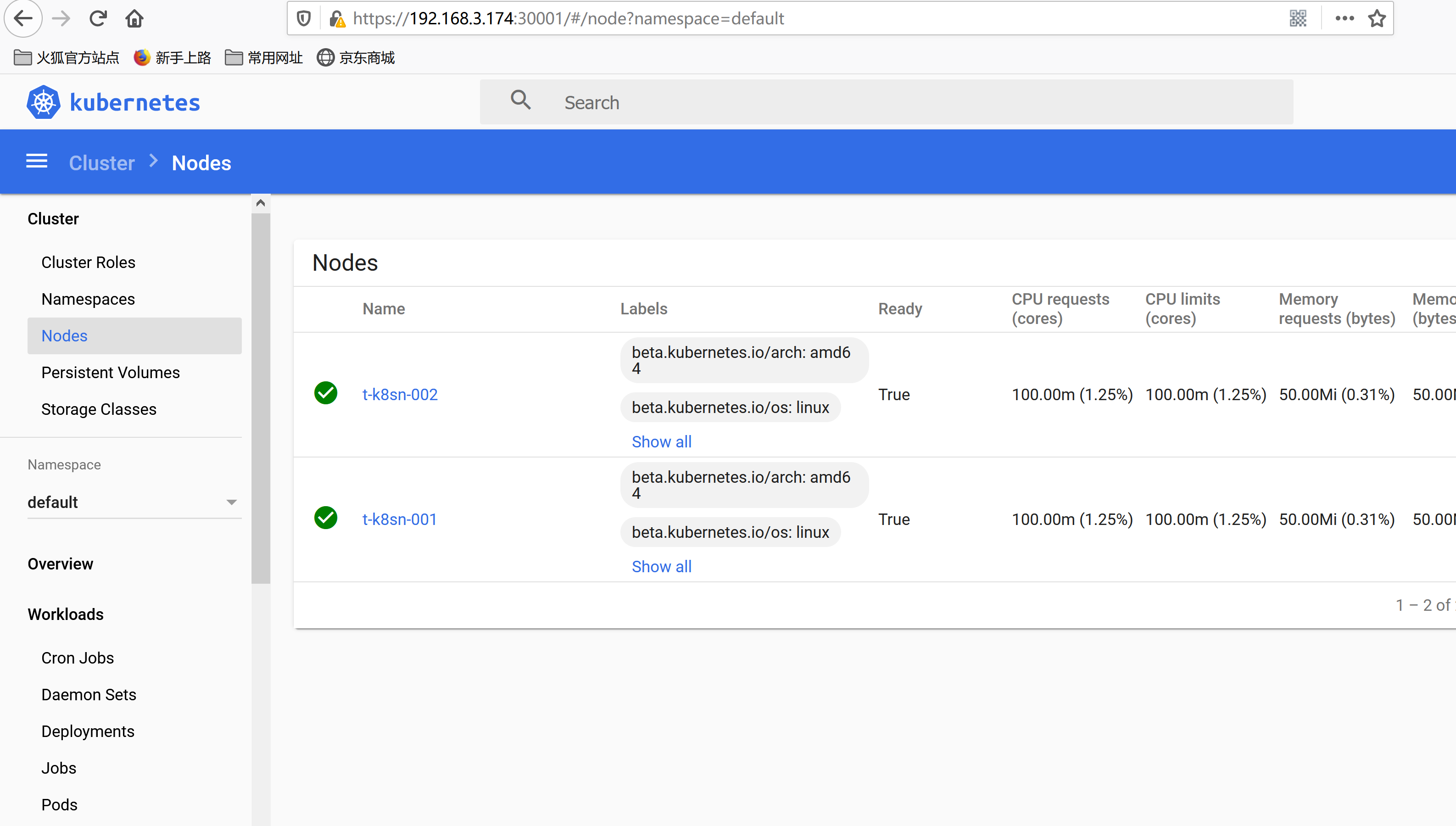
配置coreDNSkubectl apply -f coredns.yaml

DNS解析测试:kubectl run -it --rm dns-test --image=busybox:1.28.4 sh进入容器问题:创建apiserver到kubelet的权限,就是没有给kubernetes用户rbac授权error: unable to upgrade connection: Forbidden (user=kubernetes, verb=create, resource=nodes, subresource=proxy)
cat > apiserver-to-kubelet.yaml <<EOFapiVersion: rbac.authorization.k8s.io/v1kind: ClusterRolemetadata:annotations:rbac.authorization.kubernetes.io/autoupdate: "true"labels:kubernetes.io/bootstrapping: rbac-defaultsname: system:kubernetes-to-kubeletrules:- apiGroups:- ""resources:- nodes/proxy- nodes/stats- nodes/log- nodes/spec- nodes/metricsverbs:- "*"---apiVersion: rbac.authorization.k8s.io/v1kind: ClusterRoleBindingmetadata:name: system:kubernetesnamespace: ""roleRef:apiGroup: rbac.authorization.k8s.iokind: ClusterRolename: system:kubernetes-to-kubeletsubjects:- apiGroup: rbac.authorization.k8s.iokind: Username: kubernetesEOF
kubectl apply -f apiserver-to-kubelet.yaml
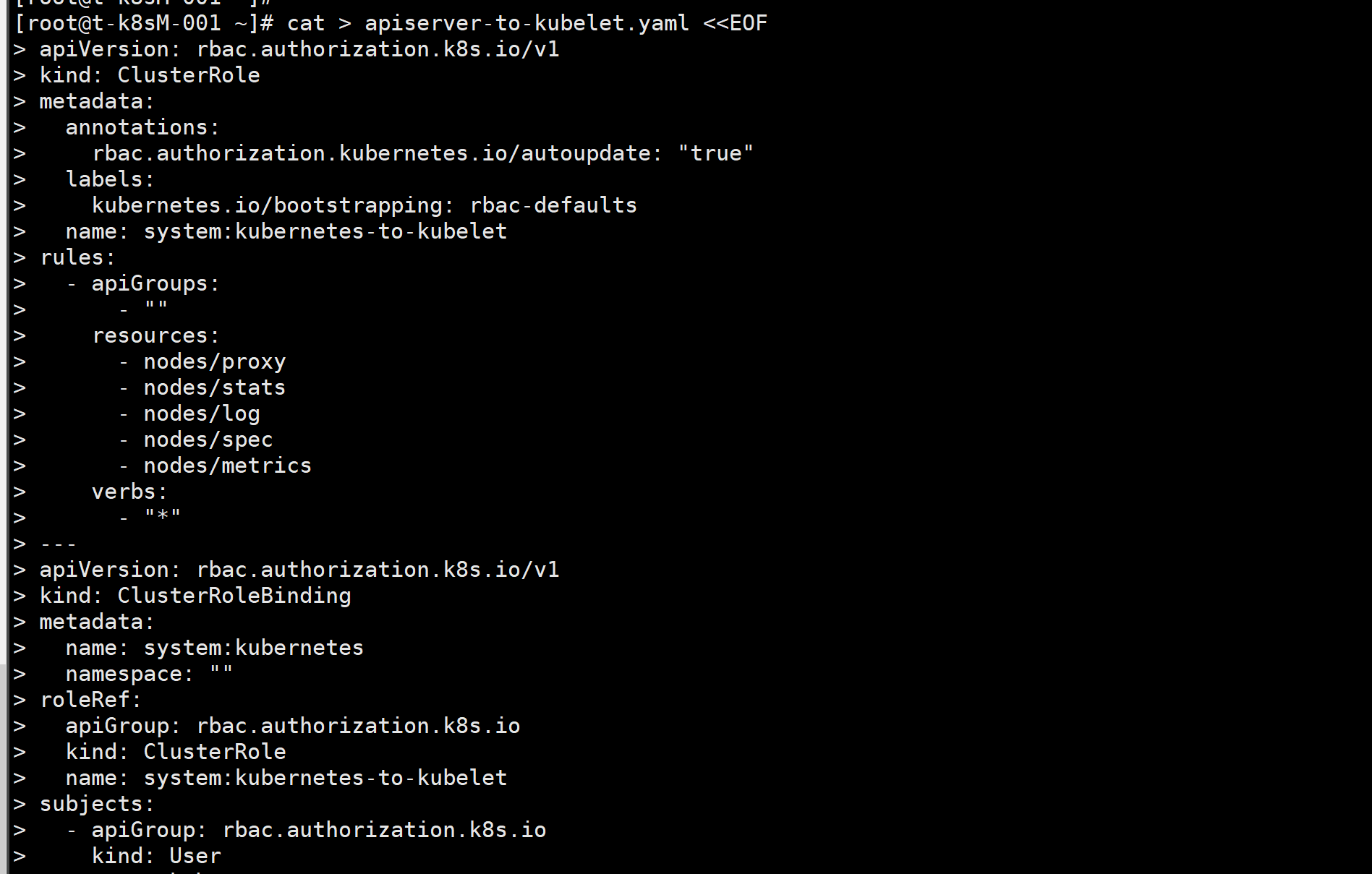
kubectl run -it --rm dns-test --image=busybox:1.28.4 sh
nslookup kubernetes